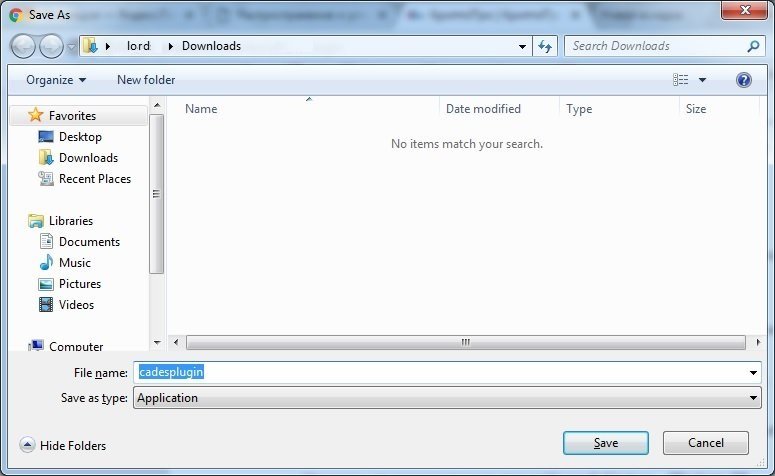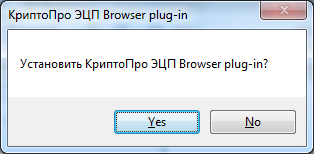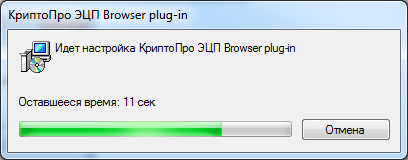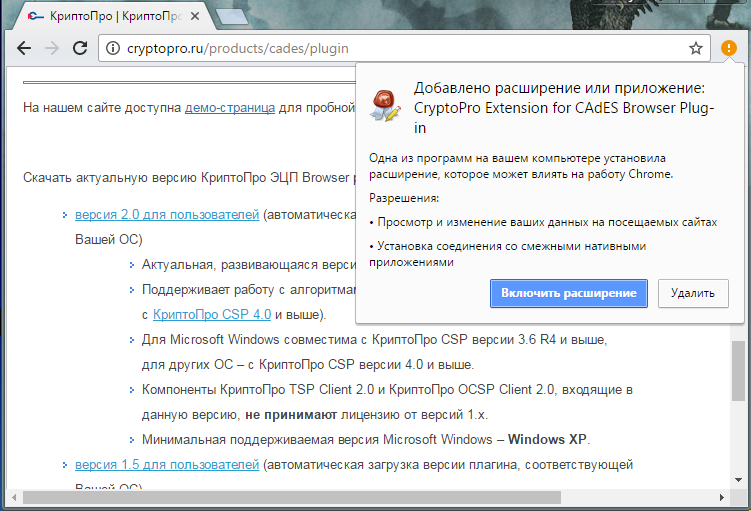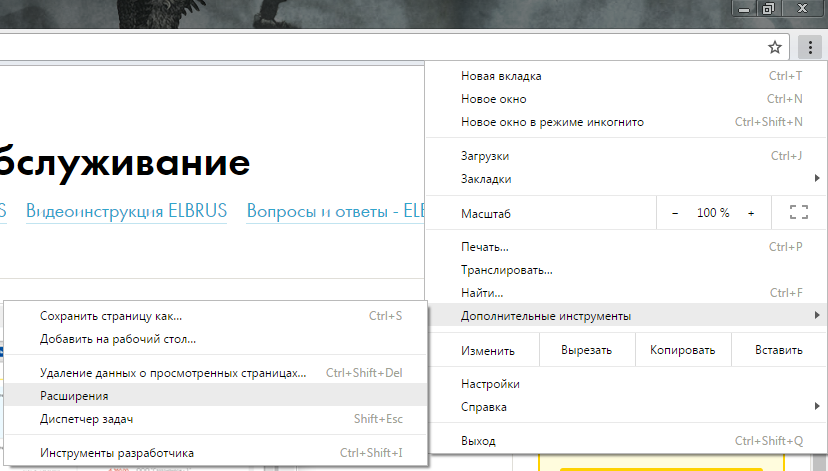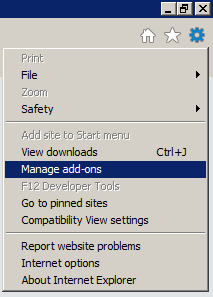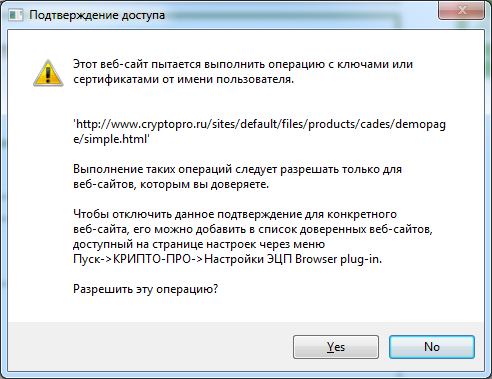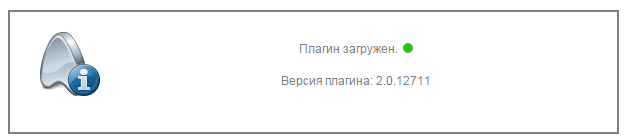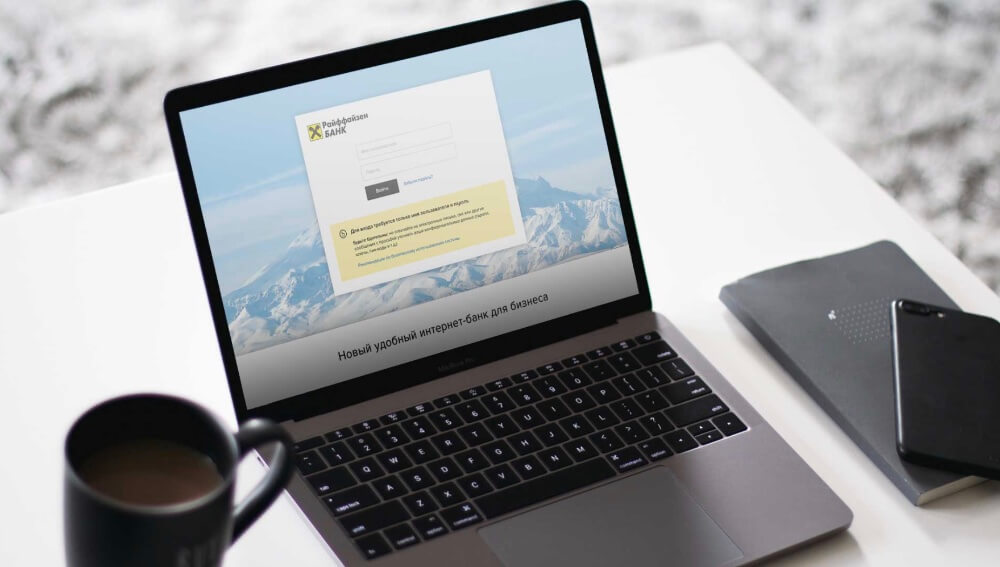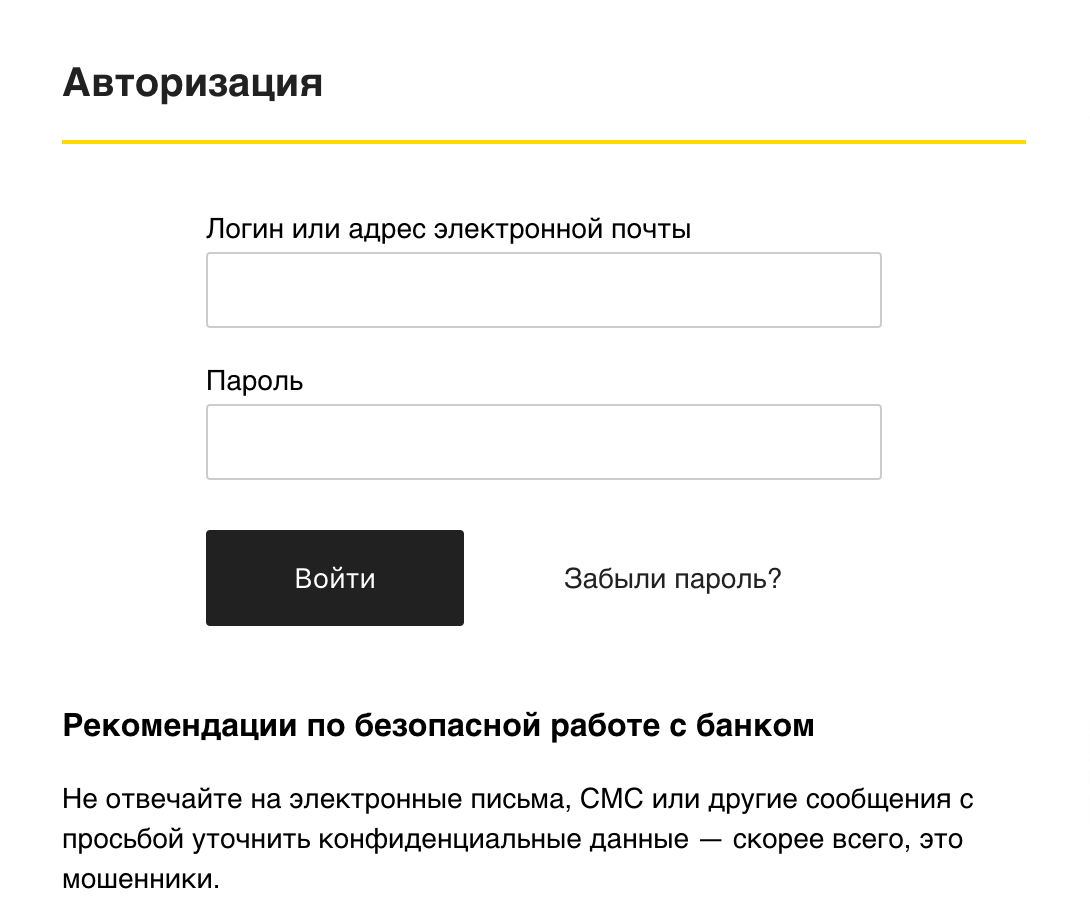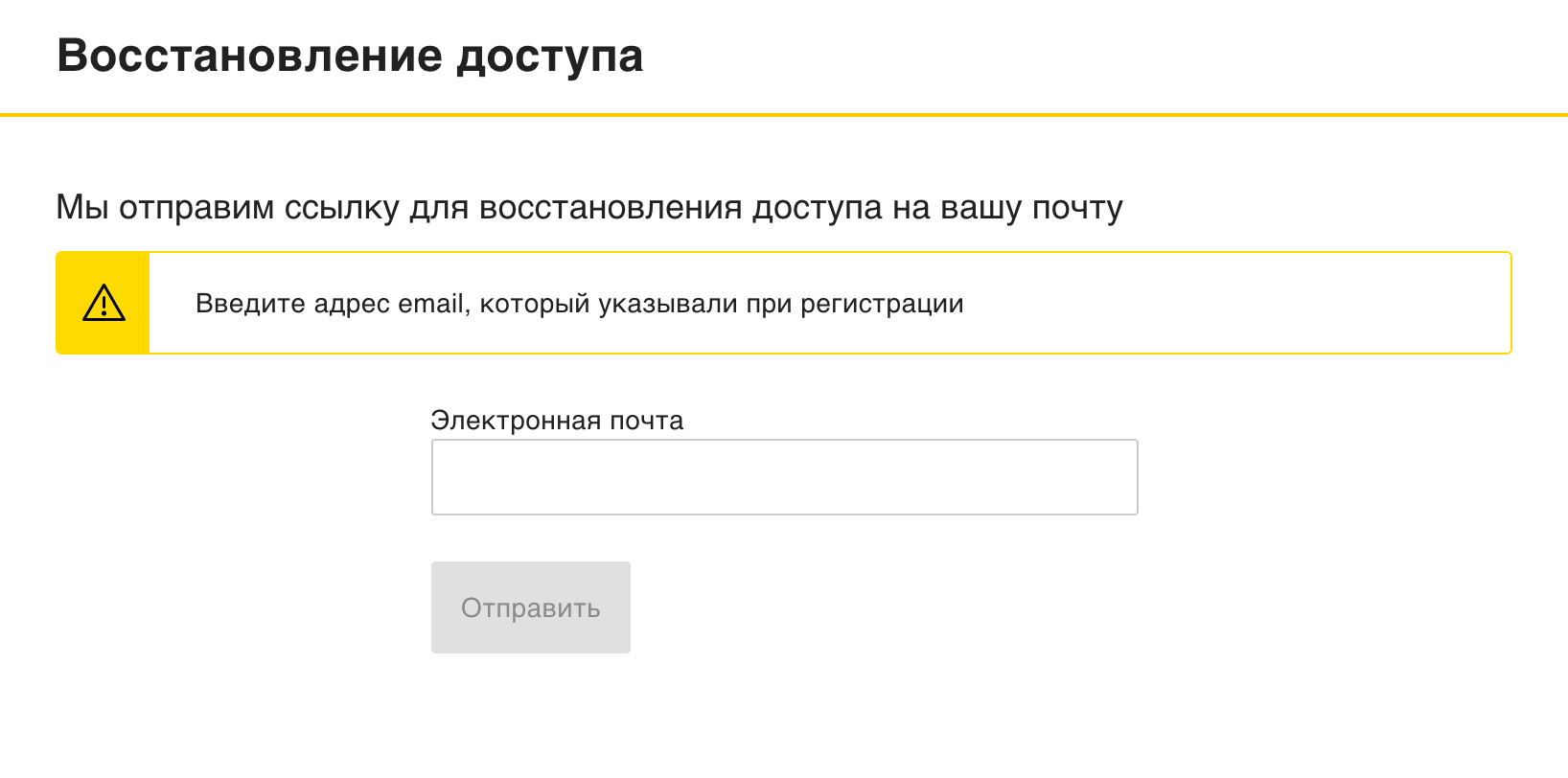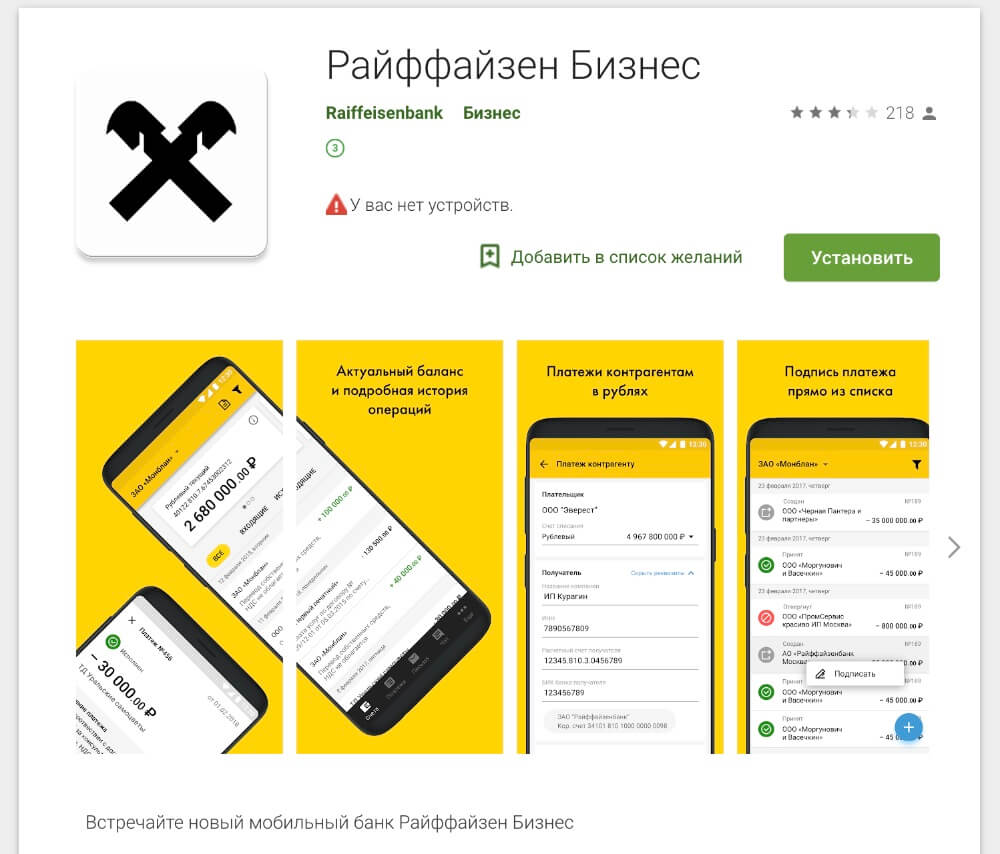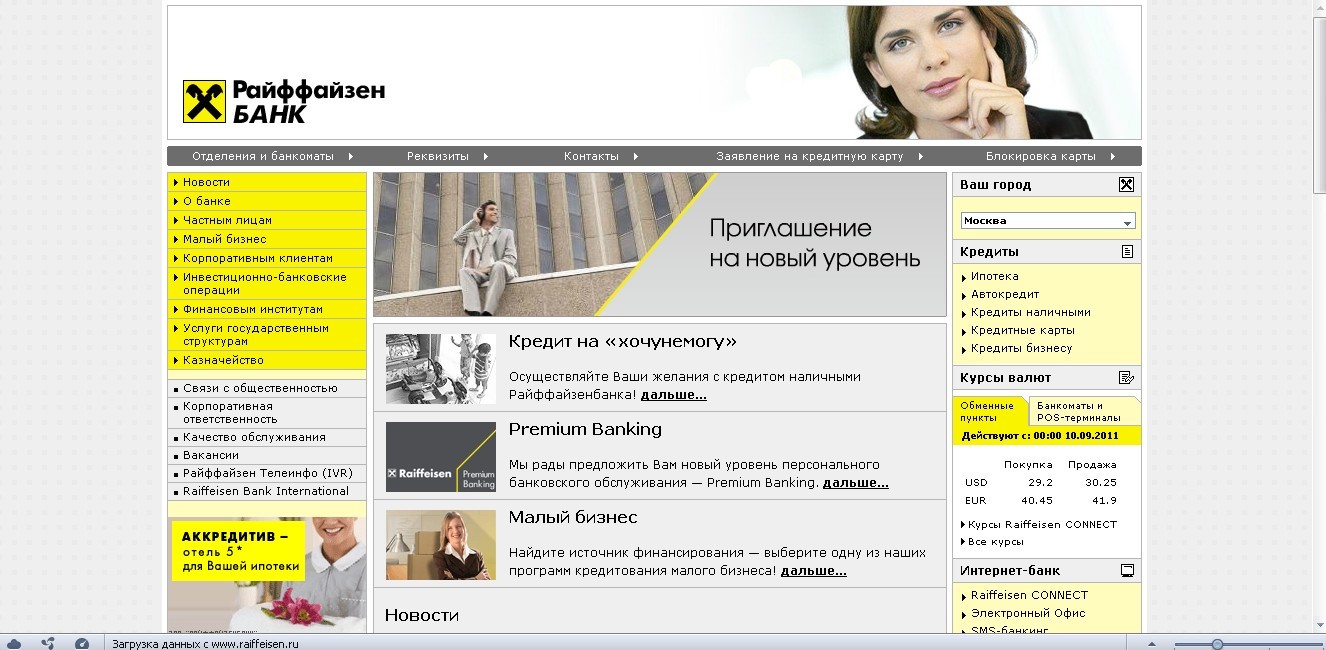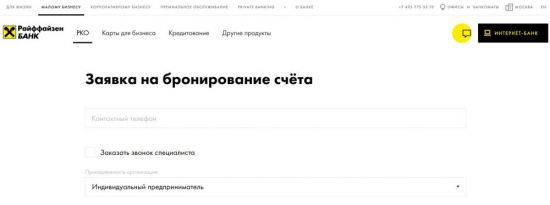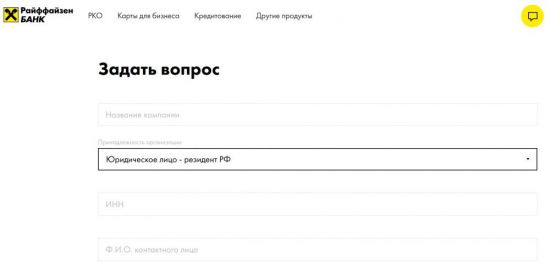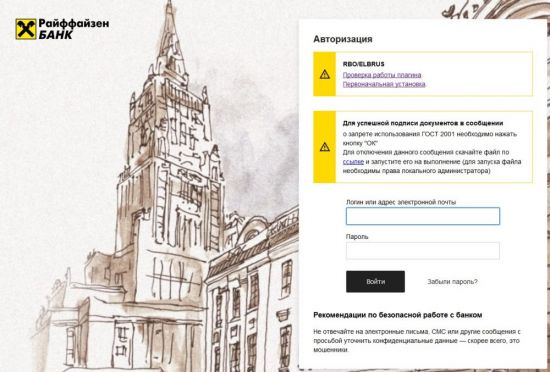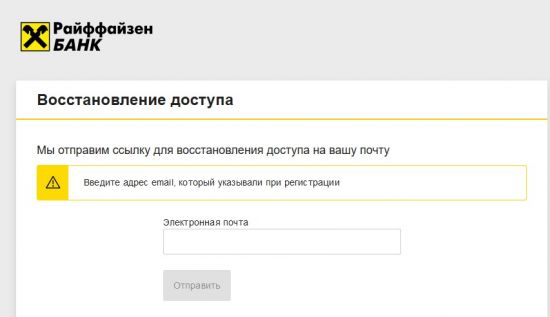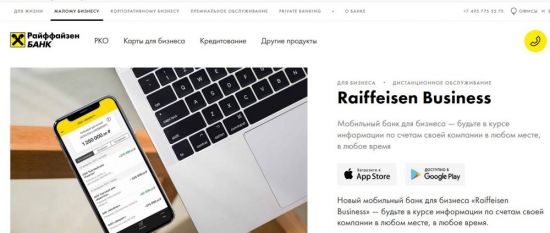Банк-Клиент для бизнеса, который обеспечивает удобство в управлении счетами и повышенную надежность
Описание
Как подключить ELBRUS Internet
Памятки и инструкции
Вопрос-ответ
SMS-OTP
Как подключить ELBRUS Internet
3 простых шага для подключения ELBRUS Internet
Заявление на заключение Соглашения об общих правилах и условиях предоставления банковских услуг с использованием системы Банк-Клиент и подключение к системе Банк-Клиент
Условия проведения поставочных конверсионных сделок с использованием системы Банк-Клиент
Подключение и настройка Elbrus
Работа с документом в Elbrus
SMS-OTP (SMS One time password) — услуга банка по подтверждению операций в интернет-банке и мобильном банке с помощью одноразовых кодов, направляемых в смс-сообщении на зарегистрированный номер телефона Подписанта.
Дневной лимит на подписание документов смс-кодом составляет 10 миллионов ₽ в течение дня (по московскому времени).
Преимущества:
Комиссия за подключение и использования услуги — отсутствует
Не требует установки дополнительных программ и драйверов
Не зависит от операционной системы компьютера и мобильного телефона
Коды являются одноразовыми, действуют ограниченный срок времени и только для определенной операции
Как это работает:
При подписании документа в интернет-банке (RBO) или в мобильном банке (Райффайзен Бизнес) на зарегистрированный номер телефона в смс направляется код из 4-х цифр, который нужно ввести в системе. Если код введён верно, то документ подписывается успешно и доступен к отправке.
Как подключить:
Чтобы подключить услугу, необходимо предоставить соответствующее заявление с указанием подписанта и номера мобильного телефона (Приложение № 12 к Соглашению по системе Банк-Клиент).
Если у вас есть токен, то подключение возможно в интернет-банке в разделе «Настройки системы» — «SMS-OTP». Необходимо заполнить поля в запросе и активировать подпись при помощи активного сертификата, нажав кнопку «Подключить».
Ограничения:
Одним SMS-кодом можно подписать только один документ.
Для повышения безопасности услуги при каждой попытке подписания документов проверяется, менялась ли сим-карта с зарегистрированным номером телефона. Если фиксируется смена сим-карты или невозможно проверить неизменность сим-карты, то подпись документа смс-кодами недоступна.
В международном роуминге SMS-OTP может не работать, так как в этом случае может быть недоступна информация о возможной смене сим-карты. В целях безопасности средств на счете при таких условиях смс-код не формируется.
Для подключения услуги подходят не все операторы сотовой связи, так как не по всем операторам возможна проверка смены сим-карты (например, Мотив, и др.).
Услуга подключается только на один номер телефона. Т. е. код направляется только одному адресату.
Что делать, если поменялась сим-карта:
Если у вас поменялась сим-карта, то услугу необходимо переподключить (см. Как подключить).
При этом если у вас поменялась сим-карта без изменения номера телефона, то переподключить услугу вы можете при обращении в Информационный центр банка 8 800 700-46-46 (при условии успешной идентификации)
Работа в любом браузере на Windows и Mac
Подпись платежей смс-паролем или с помощью устройства USB-token
Повышенный уровень защиты системы
Понятный и настраиваемый интерфейс, простые шаблоны платежных инструкций
Ежедневная поддержка с 09:00 — 18:00 (по московскому времени), кроме выходных
Удобный доступ с перерывами на тех. обслуживание с 20:00 — 08:00 МСК
И еще
- Импорт документов в формате 1С, CSV, XML.
- Экспорт выписки в форматах: XML, MT940, 1C, PDF, WORD.
- Возможность использовать один логин для счетов всех компаний.
- Сервис «Массовый платеж» — быстрое проведение большого количества платежей в пакетном режиме.
- История каждой проведенной по счету операции.
Дополнительные возможности
Проверка надежности контрагентов
Ведение онлайн-бухгалтерии
без лишних усилий
Смс-уведомления
обо всех операциях и изменениях
Три простых шага
Заполните простую анкету
Приедем к вам для подписи документов
Условия проведения поставочных конверсионных сделок с использованием системы Банк-Клиент
И еще
- Скачивайте приложение Raiffeisen Business на вашем мобильном устройстве только по ссылкам в авторизованных магазинах приложений (App Store или Google Play).
- Регулярно устанавливайте обновления для операционной системы вашего мобильного устройства и используемого программного обеспечения.
- Не сообщайте логин и пароль для доступа в Raiffeisen Business.
- Не храните пароль для доступа в Raiffeisen Business в мобильном устройстве.
- Завершайте сеанс работы в приложении Raiffeisen Business сразу после проведения всех необходимых операций (завершение сеанса осуществляется при помощи кнопки «Выход»).
- Никому не передавайте конфиденциальные данные для доступа в систему, не оставляйте без присмотра ваше мобильное устройство, не допускайте использование его третьими лицами.
Служба технической поддержки
Эта страница полезна?
87
% клиентов считают страницу полезной
Следите за нами в соцсетях и в блоге
/el1.png)
Что такое Райффайзенбанк Эльбрус
Вход в систему elbrus.raiffeisen.ru
Требования к устройству пользователя
Активация личного кабинета Райффайзен Эльбрус
Восстановление логина и пароля в случае утери
Что такое Райффайзенбанк Эльбрус
Платформа представляет собой удобную и безопасную систему для работы с расчетным счетом, зарегистрированным в банке. Установить её можно на компьютер с операционной системой Windows или Mac как программное обеспечение. Интерфейс онлайн банка Эльбрус очень удобный, разобраться с функционалом – не сложно (для этого не требуется специальное образование или прохождение полноценных обучающих курсов).
В системе Эльбрус используются самые современные средства обеспечения информационной безопасности, которые гарантируют сохранность денежных средств клиентов Райффайзенбанка. В случае подозрения на то, что компьютер клиента не отвечает требованиям безопасности (внедрение хакерских вирусов через различное ПО на компьютер – не редкость) – банк блокирует доступ злоумышленников к управлению расчетным счетом и связывается с клиентом для решения ситуации. Квалифицированные специалисты оперативно исправят проблему без риска кражи хакерами информации и денежных средств.
Как подключить Elbrus
Чтобы подключиться к системе Эльбрус, необходимо иметь в Райффайзенбанке расчетный счет. После этого подается заявление, в котором клиент изъявляет желание пользоваться соответствующими услугами. Далее представитель банка лично или через курьера передаст клиенту конверт, в котором находится инструкция для начала работы с системой Банк-Клиент и ПИН-код, необходимый для подключения к Elbrus. После выполнения некоторых действий на компьютере клиента можно выполнить первичную авторизацию и произвести необходимые настройки. Ниже дана подробная инструкция по каждому из приведенных пунктов.
Оформление заявления
Заявление можно оформить и подать непосредственно в офисе любого отделения Райффайзенбанка, дистанционно или через курьера. Скачать бланк для заявления можно на официальном сайте финансовой организации. Там же предприниматель может ознакомиться с тарифами и условиями обслуживания – сделать это нужно обязательно. В заявлении требуется предоставить некоторые данные о компании, поставить подпись и дату. Запрос рассматривается в кратчайшие сроки, после чего клиента уведомят по телефону о необходимости получить конверт с ПИН-кодом.
Ожидание ПИН-кода
Получение конверта с ПИН-кодом – это ключевой этап, потому что после него можно будет начать работу непосредственно с системой Эльбрус. Чтобы его получить, необходимо лично явиться в отделение банка, либо заказать доставку сотрудником банка – в этом случае при получении потребуется предоставить паспорт, чтобы конверт был передан лично в руки. О дате, когда будет возможность забрать ПИН-код – клиента уведомят представители банка в СМС (для рассмотрения заявления и подготовки конверта с кодом требуется некоторое время, обычно достаточно 5 рабочих дней). Важно обратить внимание на то, что с момента получения письма с кодом до первого входа в систему Эльбрус должно пройти не больше 30 дней, иначе придется получать письмо повторно.
Выбор способа подписи документа
В целях обеспечения безопасности Райффайзенбанк ввел необходимость использовать специальный плагин «Крипто-Про», который позволяет ставить электронные подписи (ЭЦП) на документах. Если обычно для подтверждения личности используется проверка с помощью СМС-сообщений (осуществляется ввод проверочного кода, который отправляют на телефон клиента), то для корпоративных клиентов ввели возможность подтверждать любую операцию при управлении расчетным счетом ЭЦП. Таким образом каждый пользователь системы Эльбрус может по своему желанию выбрать один из способов подтверждения личности: проверочный код в СМС или электронная подпись.
Для использования ЭЦП потребуется плагин и специальная программа – скачать её можно также на странице входа в личный кабинет платформы Эльбрус. Программу можно не устанавливать, если клиент не планирует использовать электронную подпись, специальный плагин необходим обязательно, иначе полноценно пользоваться системой не получится.
Подробная инструкция по установке плагина и программы предоставляется клиенту на странице в хода в Elbrus на официальном сайте банка. После установки плагина требуется перезагрузить интернет-браузер. Фирменное программное обеспечение автоматически интегрируется во все браузеры на компьютере. После установки «Крипто-Про» рекомендуется пройти процедуру проверки работоспособности плагина, которая также дана в качестве пошаговой инструкции на странице входа в систему.
Вход в систему elbrus.raiffeisen.ru
Авторизация в системе Эльбрус осуществляется через официальный сайт Райффайзенбанка, для этого нужно перейти в раздел интерактивного меню «Малому бизнесу» или «Корпоративному бизнесу», на открывшейся странице навести курсор мыши на кнопку «Интернет-банк» и во всплывающем меню выбрать пункт Elbrus internet. Чтобы не проделывать эти операции, можно осуществить вход в систему по прямой ссылке: elbrus.raiffeisen.ru.
Страница входа содержит 2 поля ввода: логин и пароль. Эти данные содержатся в полученном от банка ПИН-конверте – при первом входе нужно вводить именно их. После прохождения авторизации система сразу же предложит сменить пароль, полученный в письме на новый, а также ввести e-mail.
Требования к устройству пользователя
В официальной инструкции для подключения к системе Эльбрус дано подробное описание минимальных технических параметров компьютера клиента, необходимых для стабильной работы с функционалом онлайн банка. На 2019 год любой офисный компьютер будет соответствовать указанным требованиям, только старые модели ПК (купленные до 2015 года) могут иметь слишком слабые процессоры для обеспечения комфортной работы с системой ELBRUS Internet.
Активация личного кабинета Райффайзен Эльбрус
Чтобы начать полноценно пользоваться системой Эльбрус, требуется активировать учётную запись, созданную при первом входе (когда вводился логин и пароль из ПИН-конверта). Для этого после первой авторизации нужно проверить указанный e-mail – на него придет письмо от службы поддержки банка, в котором содержится ссылка для активации учетной записи. Эта ссылка будет актуальна в течение 30 дней, но желательно перейти по ней сразу же после получения письма. В открывшемся окне браузера потребуется ввести код подтверждения, который будет отправлен в СМС на телефон клиента, а затем 2 раза ввести новый пароль. Придумать необходимо сложный пароль, содержащий цифры, прописные и строчные буквы английской раскладки клавиатуры, а также спецсимволы – создание надежного пароля увеличит безопасность аккаунта. Для завершения операции нужно нажать кнопку «Продолжить», после чего откроется страница в хода в систему Эльбрус, на которой будет уведомление о том, что учетная запись успешно активирована.
Мобильное приложение
Бизнес клиенты банка могут пользоваться мобильным приложением для Android или iPhone – «Райффайзен Бизнес». Его функционал немного ограничен по сравнению с системой ELBRUS Internet, работающей через браузер компьютера. В приложении можно производить базовые операции с расчетным счетом:
- узнавать информацию о текущем балансе,
- изучать историю операций по счетам,
- совершать денежные переводы,
- отправлять реквизиты партнерам.
Скачивать приложение Raiffeisen Business необходимо только через App Store или Google Play, либо через официальный сайт банка (перейти в раздел «Для бизнеса», затем «Дистанционное обслуживание»), но не на посторонних сайтах. Иначе клиент рискует закачать вирусное программное обеспечение на своё устройство.
Райффайзенбанк советует пользователям мобильного приложения всегда устанавливать обновления, как только они выходят, не хранить пароль для доступа в систему Эльбрус в приложении, а после завершения сеанса работы закрывать его, нажатием кнопки «Выход» – все эти меры предосторожности уберегают денежные средства клиента от хищения.
На Android
Чтобы установить приложение «Райффайзен Бизнес» на смартфон, необходимо зайти в Google Play и ввести в поисковой строке название приложения. Далее действовать согласно стандартной инструкции для установки ПО на мобильное устройство. Приложение поддерживает ОС Android версии 5.0 и выше. Для работы нужно вводить тот же логин и пароль, который используется для авторизации в системе Эльбрус на сайте банка.
На iPhone
Установка приложения Raiffeisen Business через App Store осуществляется с помощью поисковой строки – в неё можно ввести русскоязычное или англоязычное название приложения. Попав на страницу приложения необходимо изучить системные требования (доступно к установке на iOS 11.0 и новее), а затем проделать стандартную процедуру установки. Для доступа к управлению расчетным счетом требуется логин и пароль, которые используются для авторизации на сайте Райффайзенбанка.
Восстановление логина и пароля в случае утери
Процедура восстановления логина и пароля в случае утери стандартная: необходимо на странице входа нажать соответствующую кнопку, затем ввести привязанный к учетной записи адрес электронной почты и ожидать письма с инструкцией. Клиенту вышлют СМС сообщение с кодом, который потребуется ввести, перейдя по ссылке в электронном письме. В случае утраты доступа к электронной почте клиенту нужно обращаться в службу поддержки или в любой офис Райффайзенбанка.
Часто задаваемые вопросы
В службу поддержки банка часто обращаются граждане с различными вопросами по поводу работы системы Эльбрус. Ниже приводятся самые популярны вопросы корпоративных клиентов, а также ответы на них.
Что делать, если не работает плагин в Райффайзен Эльбрус
Быстро определить причину того, почему плагин «Крипто-Про» не работает – может специалист службы поддержки. Одна из возможных проблем – проведение технических работ на сайте Райффайзенбанка: информация об этом будет отображаться на странице входа в систему Эльбрус. Если технические работы не проводятся, значит клиенту необходимо связаться со службой поддержки. Сделать это можно любым из способов, указанных в конце статьи.
Где находится Райффайзен Эльбрус?
Райффайзен Эльбрус – это не отдельное подразделение банка, а система Банк-Клиент, созданная для предоставления предпринимателям ряда услуг, поэтому вопрос о месте расположения некорректен. Если пользователь хочет узнать адрес офиса для получения технической поддержки, он может найти ближайшее отделение Райффайзенбанка на официальном сайте с помощью онлайн-карты (раздел «Офисы»). Однако рекомендуется прежде всего связаться с представителем фирмы посредством звонка на горячую линию и изложить ему суть возникшей проблемы.
Райффайзен Эльбрус не работает – что делать?
В случае обнаружения проблем с запуском системы Эльбрус – нужно сразу обращаться в службу поддержки. Не будучи специалистом невозможно выявить причину неполадок, возможно компьютер клиента заражен вирусами, а может быть появились технические неисправности с программным обеспечением. Сотрудник службы поддержки проведет консультацию с клиентом и предложит несколько вариантов устранения проблемы, если она не разрешится – придется ожидать прихода специалиста техподдержки из ближайшего офиса, который поможет разобраться ситуацией.
Что делать, если нет полномочий для подписи?
Если проблема «нет полномочий для подписи» появилась внезапно, то есть раньше всё работало нормально – необходимо обращаться за помощью в службу поддержки. Если функционал ЭЦП никогда не работал, необходимо проверить корректность установки программы «Крипто-Про» в соответствии с инструкцией (скачать её можно на странице входа в систему Эльбрус). После установки программное обеспечение должно автоматически подготовить компьютер клиента к работе с системой, если этого не происходит, возможно проблема носит технический характер (программа «не видит» USB-токен и т.п.). Обращение в службу поддержки с подробным описанием проблемы позволит в кратчайшие сроки решить её.
Безопасность использования Бизнес-интернета
Использование функционала системы Elbrus internet – это максимально безопасный способ управления расчетным счетом. Райффайзенбанк имеет хорошую репутацию на рынке финансовых услуг и, разумеется, дорожит своим статусом одного из самых надежных банков. Для того, чтобы гарантировать корпоративным клиентам сохранность их денежных средств, компания ввела современный способ защиты информации от хищения – электронные подписи. Этот способ защиты данных не позволяет злоумышленникам, которые пытаются использовать самые изощренные пути взлома учетных записей клиентов банка, украсть деньги. Кроме того, Эльбрус имеет внутреннюю систему безопасности и в случае, если она обнаружит подозрение на то, что на компьютере клиента установлено вредоносное программное обеспечение, доступ к расчетному счету будет приостановлен, а представитель банка свяжется с клиентом по телефону.
Техподдержка
Ответ на любой вопрос можно получить путем обращения в службу поддержки Райффайзенбанка. В колл-центре работают квалифицированные сотрудники, способные быстро разобраться в проблеме обратившегося за помощью и предложить пути её скорейшего решения. Они имеют компетенцию оказывать информационную помощь малому бизнесу, а также крупным компаниям, работающим с системой Elbrus.
- Телефон для москвичей: 8-495-225-91-92
- Горячая линия: 8-800-700-91-00
- E-mail адрес: [email protected]
Сотрудники банка рекомендуют немедленно обращаться к представителю, если клиент имеет подозрения, что его логин и пароль оказались в руках мошенников – сообщить об этом по телефону службы поддержки, либо придя лично в офис компании.
Эльбрус — система для операций с расчетным счетом от Райффайзен банка. Отличие системы лишь в специальной программе для юридических лиц в остальном же Эльбрус представляет собой традиционный интернет-банкинг.
Примечание. Платформа основана на тесной интеграции с большим количеством облачных сервисов и дает возможность мгновенного перевода денежных средств по всему миру.
Еще одно существенное отличие – надежная защита, каждая операция пользователя подтверждается с помощью электронной подписи – так называемого SMS- идентификатора. Какие же возможности может предоставить платформа Эльбрус от Райффайзенбанка?
Содержание:
- 1 Райффайзен Эльбрус для юридических лиц
- 2 Регистрация в системе Райффайзен Эльбрус
- 2.1 Минимальные требования к ПК
- 3 Райффазен Эльбрус — вход в систему
- 3.1 Подпись платежей
- 4 Мобильный клиент Райффазен банка
- 4.1 Расчетно-кассовое оборудование и автоматический режим
- 4.2 Ошибки системы Райффайзен Эльбрус
- 4.3 Контакты
Райффайзен Эльбрус для юридических лиц
- удобный интерфейс и простые шаблоны платежных операций
- манипуляции в любом браузере на Windows и Mac
- высокий уровень защиты всех операций
- электронная подпись всех платежей с использованием устройства USB – token или SMS – идентификатора
- комфортный доступ с 20 00 до 08 00 МСК с перерывами на техническое обслуживание
- ежедневная поддержка с 09 00 до 18 00 МСК кроме выходных
Регистрация в системе Райффайзен Эльбрус
Для того чтобы зарегистрироваться на платформе нужно:
- Написать заявление в банк(готовый образец можно сказать на сайте: www.raiffeisen.ru/business/dist/elbrus/
- Забрать готовый ПИН конверт (в нем будут указаны данные для входа в личный кабинет – логин и пароль). Менеджер отделения Райффайзенбанка уточнит удобное время для вручения конверта и ответит на все интересующие вопросы. Если вручение конверта происходит не в отделении банка, то при себе необходимо иметь оригиналы документов, удостоверяющих личность
- Пройти авторизацию (в процессе которой можно изменить пароль или выполнить другие манипуляции)
Конечно, перед регистрацией в системе нужно открыть расчетный счет в этом финансовом учреждении.
Минимальные требования к ПК
Требования к аппаратным средствам:
- минимум 100 Мбайт свободного пространства на диске
- ПК- совместимый компьютер с классом процессора как минимум Pentium 4, объем ОЗУ около 512 Мбайт, порт USB v1, «мышка»
- бесперебойное подключение к сети
- устройство USB – token (оно выдается финансовой организацией)
- мобильный телефон, подключенный к услугам сотовой связи в постоянном режиме
- разрешение экрана 1024×768
Требования для программного обеспечения:
- доступные версии браузеров (Opera, Internet Explorer, Mozilla Firefox, Яндекс. Браузер и др.)
- операционная система Windows (7,8,10 и для использования в качестве подписи – устройство USB-token)
- при установке/загрузке/обновления необходимы права «Опытный пользователь» или «Локальный админ»
- компьютер пользователя обязан поддерживать выполнение сценариев JavaScript
- на компьютере должен стоять КриптоПлагин
- необходимо лицензионное антивирусное программное обеспечение, которое регулярно обновляется
- для операций с устройством USB-token необходимо скачать драйвер устройство с сайта финансовой организации
- на компьютере пользователя не должно быть ранее используемых копий ПО КриптоПро CSP версий ниже 3.6
Райффазен Эльбрус — вход в систему
Для того чтобы войти в систему Эльбрус Райффайзенбанка нужно использовать сайт: https://sso.rbo.raiffeisen.ru/signin.
Здесь же легко можно скачать плагин КриптоПро для нужного браузера с поддержкой которого легко использовать электронную подпись. После того как программа будет установлена необходимо пару раз перезагрузить компьютер для того чтобы изменения вступили в силу.
Далее, как только плагин будет установлен желательно войти в его настройки и добавить *.raiffeisen.ru в список доверенных сайтов. Это необходимо для того чтобы при входе в систему не всплывали предупреждающие «окна».
Важно! Для первой операции при входе в систему нужно указать данные установленные в ПИН конверте. Сразу же появится форма для изменения пароля – желательно указать именно тот который указан в ПИН конверте.
Чуть позже вход в систему можно настроить через авторизацию с ЭЦП. Конечно, для нормальной работы должна быть установлена программа КриптоПро.
Что можно сделать с помощью личного кабинета в системе Эльбрус:
- проводить любые платежи с расчетного счета (предусмотрена конвертация при совершении операций в пользу иностранного агента)
- при использовании усиленной электронной подписи доступна функция «работа с документами»
- возможно создание шаблонов важных документов и подпись уже готовых выписок (на платформе Эльбрус также можно дополнительно хранить цифровые документы в специальном отсеке)
- подключение (а также отключение) новых услуг, которые могут быть предоставлены финансовой организацией
- удобное формирование выписок
- возможность проводить все операции, касающиеся бухгалтерской отчетности, импорт документов с Excel и 1С
- формирование графика платежей при использовании единовременной подписи
- все операции с корпоративными счетами (создание платежных шаблонов, валютный контроль через международные системы при проведении платежей)
Важно! Платформа Эльбрус Райффайзенбанк Онлайн легко может быть использована для нескольких компаний вместе. Это очень удобно при коммерческой деятельности сразу по нескольким направлениям. Из личного кабинета можно легко подавать заявку на дополнительную регистрацию еще одного (или нескольких) расчетного счета.
Подпись платежей
Для клиентов систему Эльбрус предусмотрена возможность подписи двумя способами:
- используя электронную подпись (поддерживая при этом не только рутокены, но еще и сертификаты, установленные системой ранее), работает только с программой КриптоПро которая способна проверять сертификаты на оригинальность
- с помощью обычного SMS — оповещения (на сотовый телефон приходит смс-ка с кодом, который нужно ввести в нужное поле).
Однако на сайте Райффайзенбанка действуют некоторые ограничения.
- В течении суток сумма по всем проведенным операциям не должна превышать 1 миллион рублей.
Но при необходимости используя электронную подпись можно повысить лимит до 3 миллионов рублей. В случае если необходима большая сумма нужно будет совершить звонок в банк и проконсультироваться с менеджером.
- Также есть некоторые запреты при подтверждении через смс-идентификаторы, но все индивидуально.
Мобильный клиент Райффазен банка
К сожалению пока официального приложения для всех мобильных платформ, от Райффайзенбанка не существует. При этом некоторые функции для бизнес-клиентов могут быть доступны в программе «Райффайзен-Онлайн Банк Россия». Но этот вариант подходит скорее для клиентов, которые привыкли пользоваться обычными карточными счетами. Но если верить разработчикам, то сейчас ведутся активные манипуляции по созданию удобной программы для платформ Android, iOS.
Для альтернативы рекомендуется использовать программу Raiffeisen Business которая имеет ряд неоспоримых преимуществ, но в то же время ее функционал достаточно урезан по сравнению с полноценной веб-версией. Этой программой можно пользоваться для получения новейшей информации по расчетным счетам и для предоставления цифровых выписок.
Примечание. К сожалению старая версия программы Эльбрус Райффайзенбанк Онлайн не поддерживается.
Расчетно-кассовое оборудование и автоматический режим
На данный момент интернет клиент банк Райффайзенбанк Эльбрус позволяет полноценно работать, настраивать РКО в удаленном режиме.
- Финансовая организация также может служить оператором при необходимости передачи данных в налоговую службу.
- Еще одна полезная функция – все текущие выписки могут создаваться в автоматическом режиме. Клиенту нужно только проверить актуальность информации – это исключает вероятность ошибки при вводе данных.
Дополнительный момент – в личном кабинете на сайте организации есть удобная функция «Демо-режим». Она позволяет ознакомиться со всеми существующими возможностями, доступ к которым предоставляет сама система Эльбрус. Это позволяет, к примеру, сразу создать подписанный документ с направлениями на платеж. И все это создано для удобства даже тех пользователей, которые ранее не имели дело с интернет-банкингом.
Ошибки системы Райффайзен Эльбрус
- Одной из самых популярных ошибок можно назвать сообщение вроде «Отсутствует носитель», которое может «всплыть» в момент создания шаблона платежа. Почти в 100% случаев ошибка указывает на то что в системе Эльбрус не установлена программа КриптоПро или некорректно работает плагин для браузера. В этом случае проще отключить подпись с помощью рутокена и воспользоваться вариантом смс-отправки.
- Проблема входа в систему Эльбрус Райффайзенбанка. Для начала следует сразу посмотреть на время – так как на сайте, как и везде в определенное время могут вестись профилактические работы (в данном случае с 20 00 до 08 00 утра).
- На тематических форумах также можно встретить жалобы пользователей на то что сайт самопроизвольно перезагружается и «выбрасывает» снова в окошко «логин/пароль». Это может происходить из-за перегрузки серверов, отвечающих за работу платформы Эльбрус и является временным явлением. Обновленная версия на данный момент находиться в состоянии бета-тестирования и после этого ошибки будут сведены к минимуму.
- Забыт логин/пароль. Это, пожалуй, единственная проблема которая решается более трудоемко. Так как для нее нужно подать новое заявление в отделение финансовой организации и получить новый ПИН конверт с логином и паролем.
Подводя итоги можно сказать что интернет-банкинг Эльбрус Райффайзенбанк это удобная платформы для операций с расчетными счетами, хотя сразу разобраться в ней не так просто. Больше всего трудностей могут вызывать возможности использования электронных подписей, но далеко не всем необходима работа с электронными документами и как следствие использование таких подписей.
В целом же система Эльбрус отлично подходит для корпоративных клиентов банка так как позволяет обойтись без посещения финансовой организации, совершая все операции удаленно и при этом своевременно подавая необходимую документацию в ФНС.
Контакты
- Написать письмо: RBM@raiffeisen.ru
- Для звонков по России: 8 800 700 99 95
- Для звонков по Москве: + 7 495 225 91 92
Описание
Как подключить ELBRUS Internet
Памятки и инструкции
Вопрос-ответ
SMS-OTP
Как подключить ELBRUS Internet
3 простых шага для подключения ELBRUS Internet
1 Заполнение и подача заявления
- Для подключения к системе Банк-Клиент необходимо заполнить Заявление на заключение соглашения об общих правилах и условиях предоставления банковских услуг с использованием системы Банк-Клиент и подключение к системе Банк-Клиент в АО «Райффайзенбанк».
2 Получение ПИН-конверта
- Получить в офисе Райффайзенбанка ПИН-конверт с логином и паролем для входа в систему.
3 Выбор способа подписи документа
- Выбрать наиболее удобный способ подписи документов: SMS-пароль или USB-token.
Заявление на заключение Соглашения об общих правилах и условиях предоставления банковских услуг с использованием системы Банк-Клиент и подключение к системе Банк-Клиент
Условия проведения поставочных конверсионных сделок с использованием системы Банк-Клиент
Подключение и настройка Elbrus
Требования к рабочему месту пользователя
Требования к аппаратным средствам
- Режим счета согласно законодательству дает возможность контролировать исходящие платежи «Владельца счета» (представителя, агента, дилера, посредника);
- обязанность банка по соблюдению целевого расходования средств осуществляется исключительно в пользу «Бенефициара»;
- IBM-совместимый компьютер с классом процессора не ниже Pentium 4 и объемом ОЗУ не менее 512 Мбайт, порт USB v1.1 (или выше), манипулятор «мышь»;
- не менее 100 Мбайт свободного дискового пространства;
- постоянное подключение к сети Интернет, возможность работы по протоколу HTTPS (порт 443);
- устройство USB-token (выдается Банком), USB-флэш-накопитель;
- рекомендуемое для работы с Системой разрешение экрана – 1024х768 точек и выше;
- мобильный телефон, подключенный к услугам оператором сотовой связи (обязателен в случае использования услуги SMS-OTP).
Требования к программному обеспечению
- операционная система Microsoft Windows 7/8;
- актуальные версии браузеров: Internet Explorer; Mozilla Firefox; Opera; Yandex; Google Chrome;
- для загрузки/установки/обновления СКЗИ необходимы права «Локальный администратор», «Опытный пользователь»;
- на компьютере должен быть установлен КриптоПлагин (доступен для загрузки при авторизации в Системе при наличии прав подписи); Для работы с Устройством USB-token необходимо скачать и установить драйвер устройства с сайта банка:
- для 32-битной версии Windows;
- для 64-битной версии Windows.
- наличие лицензионного регулярно обновляемого антивирусного программного обеспечения;
- отсутствие на компьютере Пользователя ранее установленных копий ПО КриптоПро CSP версий ниже 3.6.
Как правильно читать выписку за открытый отчетный период
Вход в систему осуществляется по назначенному для каждого пользователя имени пользователя и паролю.
Для входа в систему:
1 Нажмите на ссылку «Скачать ELBRUSInstaller».
2 Сохраните файл на компьютер или запустите его.
3 Нажмите на кнопку «Установить» для автоматической установки всех необходимых компонентов, либо поставьте галку на пункте «Дополнительно» и отдельно установите недостающие компоненты.
4 После установки перезагрузите компьютер.
5 Зайдите на страницу входа в систему «ELBRUS Internet» — elbrus.raiffeisen.ru.
6 Откроется форма авторизации.
7 В полях «Пользователь» и «Пароль» введите имя пользователя и пароль, полученные в банке. Поля чувствительны к регистру. Для успешного входа дается 10 попыток ввода сочетания логин-пароль. По истечении десяти попыток вход в систему блокируется.
8 Нажмите кнопку «Войти».
В случае первого входа система автоматически предложит изменить пароль для входа.
9 Откроется форма смены пароля.
10 В поле «Старый пароль» введите пароль, полученный в банке.
11 В полях «Новый пароль» и «Подтверждение» дважды введите новый пароль, с помощью которого вы хотите входить в систему при последующих сеансах работы.
12 Нажмите кнопку «Войти».
13 Система проверит корректность введенных паролей. При вводе некорректных данных система выведет сообщение об ошибке, а именно в случае, если пароли, введенные в полях «Новый пароль» и «Подтверждение», не совпадают. В этом случае необходимо ввести корректные данные повторно.
14 В случае, если содержимое поля «Старый пароль» не совпадает с текущим паролем, произойдет переход к форме авторизации и будет выведено сообщение о неверном вводе пароля.
Требования к сложности пароля для входа в систему и к устройству USB-token
Требования к паролю для входа в Систему:
- Пароль должен состоять не менее чем из 8 символов.
- В пароле должны присутствовать символы трех категорий из числа следующих четырех:
1 прописные буквы английского алфавита от A до Z;
2 строчные буквы английского алфавита от a до z;
3 десятичные цифры (от 0 до 9);
4 специальные символы из набора !@#%&*;’:»,./?
- Пароль не должен содержать последовательность символов, входящую в состав индивидуального имени пользователя (логина).
- Пароль не должен содержать последовательность трех повторяющихся символов.
Требования к паролю USB-token:
- длина пароля должна быть не менее 8 и не более 14 символов;
- пароль должен одновременно включать латинские символы (A-z -как строчные, так и заглавные) и цифры (0-9).
Как правильно читать выписку за открытый отчетный период
Пароль используется для внешней дополнительной защиты вашей информации. Пароль может быть изменен пользователем во время сеанса работы с системой.
Для смены пароля пользователя выполните следующие действия:
- Нажмите кнопку «Сменить пароль» на главной панели инструментов.
- Откроется окно «Смена пароля».
- В поле «Старый пароль» укажите действующий пароль, с которым был выполнен вход в систему.+
- В поле «Новый пароль» укажите новый пароль и подтвердите его в поле «Подтверждение».
- Для сохранения внесенных изменений нажмите кнопку «ОК».
Генерация ключей АСП
Для генерации ключей АСП:
- Выберите на панели навигации в левой части экрана раздел «Обмен криптоинформацией».
- Перейдите к пункту «Запросы на новый сертификат».
- Для создания ключей АСП для пользователя с правом первой подписи, подключите устройство USB-token (для каждого подписанта — отдельное устройство).
- Для создания ключей АСП для пользователя с правом второй подписи используйте съемный носитель — USB-флеш-накопитель.
- На панели инструментов выберите меню «Создать новый документ» , после чего на экране появится форма документа «Запрос на новый сертификат».
- Генерацию ключей необходимо выполнить с помощью средства криптографической защиты информации (СКЗИ) КриптоПро. В случае если поле «Средство подписи» пустое, необходимо обратиться в службу технической поддержки.
- Заполните поле «Адрес электронной почты» и «Город», далее нажмите кнопку «Сохранить изменения и закрыть». Затем появится окно с предложением выбрать устройство для хранения ключей. Если в КриптоПро настроено только одно устройство для хранения ключей, то на экране сразу появится датчик случайных чисел (см. описание ниже).
- Для хранения ключей АСП в устройстве USB-token выберите из списка AKS ifdh 0, AKS ifdh 1 или Aladdin Token JC 0.
- Для хранения на съемном носителе — USB-флеш-накопитель выберите Дисковод (E,H, F и т.д.). Нажмите «ОК», после этого на экране появится биологический датчик случайных чисел.
- Для генерации ключей АСП перемещайте указатель мыши в пределах данного окна до тех пор, пока шкала не заполнится полностью.
- После этого появится окно ввода пароля к устройству для хранения ключей.
Если в качестве такого устройства используется устройство USB-token, то необходимо указать ваш пароль доступа,
придуманный после получения устройства;
- Если ключи хранятся на съемном носителе, то в полях «Новый пароль» и «Подтверждение» задайте пароль, который в дальнейшем будет использоваться для подписи документов.
- Нажмите «ОК», чтобы завершить процедуру генерации ключей АСП.
- Созданный документ отметьте галочкой и нажмите кнопку «Отправить документ в банк для обработки».
- После того как документ окажется в статусе «Выгружен», необходимо его распечатать, заверить и отнести в ваше обслуживающее подразделение банка.
Для этого:
- откройте запрос на сертификат и нажмите кнопку «Печать»
- распечатайте бланк сертификата ключа АСП в 2 (двух) экземплярах, на бланке поставьте подпись владельца сертификата, подпись руководителя (подписант с правом первой подписи) и печать организации
- заверенные бланки сертификата ключа АСП необходимо предоставить в обслуживающее вас подразделение банка
После активации ключей АСП Банком вы сможете подписывать документы в системе. Активация ключей АСП может занимать до 2 (двух) рабочих дней после получения сертификата ключа АСП.
Обращаем ваше внимание, что сертификаты для системы «ELBRUS Internet» невозможно копировать и переносить на другие устройства.
Перегенерация ключей АСП
Обращаем ваше внимание, обновление ключей АСП возможно только в том случае, если на момент генерации еще действуют текущие ключи АСП. Если срок действия ключей АСП уже истек, необходимо выполнить Генерацию ключей АСП.
Для обновления ключей АСП выполните следующее:
- Выберите на панели навигации в левой части экрана раздел «Обмен криптоинформацией».
- Перейдите к пункту «Запросы на перегенерацию сертификата».
Для создания ключей АСП для пользователя с правом первой подписи, подключите устройство USB-token (для каждого подписанта — отдельное устройство). Для создания ключей АСП для пользователя с правом второй подписи используйте съемный носитель — USB-флеш-накопитель.
Можно выполнить перегенерацию на тот же носитель, где хранятся текущие ключи АСП, или выбрать другой.
- На панели инструментов выберите меню «Создать», после чего на экране появится форма документа «Запрос на перегенерацию сертификата».
- В поле «Средство подписи» выберите текущее из выпадающего списка. В случае, если выпадающий список пуст, необходимо обратиться в службу технической поддержки.
- Заполните поле «Причина смены сертификата» в свободной форме, далее нажмите кнопку «Сохранить изменения и закрыть».
- Затем появится окно с предложением выбрать устройство для хранения ключей. Если в КриптоПро настроено только одно устройство для хранения ключей, то на экране сразу появится датчик случайных чисел (см. описание ниже).
Для хранения ключей АСП в устройстве USB-token выберите из списка AKS ifdh 0, AKS ifdh 1,Aladdin Token JC 0 или JaCarta 00 (цифры могут отличаться).
Для хранения на съемном носителе — USB-флеш-накопитель выберите Дисковод (E,H, F и т.д.). Нажмите «ОК»
- После этого на экране появится биологический датчик случайных чисел.
Для генерации ключей АСП перемещайте указатель мыши в пределах данного окна до тех пор, пока шкала не заполнится полностью.
- Затем появится окно ввода пароля к устройству для хранения ключей.
Если в качестве такого устройства используется USB-token, то необходимо указать пароль для данного устройства.
Если используется новое устройство USB-token, необходимо указать стандартный пароль к устройству (если Вы его не меняли), либо тот пароль, который был указан при смене стандартного на более безопасный.
Если ключи хранятся на съемном носителе, то в полях «Новый пароль» и «Подтверждение» задайте пароль, который в дальнейшем будет использоваться для подписи документов.
- Нажмите «ОК», чтобы завершить процедуру перегенерации ключей АСП.
- Созданный документ отметьте галочкой и нажмите кнопку «Подписать», выберите действующие ключи АСП и подпишите документ, затем нажмите «Отправить».
- После того как документ окажется в статусе «Обработан», новые ключи АСП становятся активными, старые ключи АСП перестают действовать.
Если в качестве такого устройства используется USB-token, то необходимо указать пароль для данного устройства.
Обращаем ваше внимание, что сертификаты для системы «ELBRUS Internet» невозможно копировать и переносить на другие устройства.
Смена пароля на устройство USB-token
В целях безопасности рекомендуем вам изменить стандартный пароль доступа сразу после получения устройства USB-token. Пользователь несет ответственность за сохранность пароля. Не передавайте и не сообщайте пароль доступа к устройству USB-token третьим лицам.
Смена пароля производится с помощью утилиты «eToken Properties». Чтобы запустить программу, зайдите в пункт меню «Пуск» — «Программы» — «eToken» — «eToken PKI Client» — «eToken Properties».
Запустив программу, вставьте устройство USB-token. Оно станет активным, и появится список доступных действий.
Для того чтобы сменить пароль USB-token, необходимо осуществить следующие действия:
- В стандартном или расширенном режиме нажмите кнопку «Изменить пароль».
- Появится окно смены пароля.
- Введите в соответствующее поле Текущий пароль для eToken — 1234567890, в поле «Новый пароль для eToken» — новый пароль, соответствующий требованиям к сложности пароля, и подтвердите его в поле «Подтверждение». При смене пароля, чем сильнее создаваемый новый пароль соответствует условиям требования к паролю, тем больше будет заполняться индикатор. Как только введенный пароль будет полностью соответствовать заданным условиям надежности, индикатор проверки примет значение 100%, и кнопка «ОК» станет активной.
- Нажмите «ОК», чтобы завершить процедуру смены пароля. После этого пароль пользователя к USB-token будет обновлен.
Забыл pin-код для USB-Token
Если при получении устройства USB-token вы не меняли pin-код, то попробуйте ввести 1234567890.
Если данный pin-код не подходит, значит стандартный pin-код был изменен. Если вспомнить его не удаётся, вам необходимо инициализировать USB-token и повторить процедуру генерации ключей АСП.
Во время процедуры сброса пароля удаляются все данные с USB-token.
Чтобы инициализировать USB-token необходимо:
1 Открыть еToken PKI Client
2 Зайти в раздел «Подробный вид»
3 Выбрать нужный USB-token
4 Запустить процедуру
5 Пароль сброшен на стандартный: 1234567890.
Далее вы можете сгенерировать новые ключи АСП (пункт «Генерация ключей АСП»).
Порядок действий в случае компрометации ключей
Компрометацией ключей является:
- Увольнение сотрудников, имевших доступ к ключевой информации.
- Факт несанкционированного копирования ключевой информации.
- Утеря ключевых носителей.
В случае компрометации ключей:
- Прекратите обмен электронными документами с банком.
- Сообщите о факте компрометации в банк.
- Проверьте все свои исходящие платежи, поступившие в банк с момента, предшествующего факту компрометации.
- При необходимости — получите в банке новый ключевой носитель или регистрационные данные.
- Сгенерируйте новый набор ключей.
- Зарегистрируйте новый набор ключей в банке.
- По согласованию с банком продолжите работу с новым набором ключей.
Сообщить о подозрении на компрометацию ключей можно следующими способами:
- Личное обращение уполномоченного представителя клиента в обслуживающее подразделение банка.
- Обращение клиента в службу поддержки по телефону.
- Направление информации о компрометации ключа по факсу или e-mail.
- Текст обращения: «Просьба заблокировать доступ в банк-клиент в связи с подозрением на компрометацию».
- Обращение через форму обратной связи.
Разблокировка учетной записи
Для снятия блокировки с учетной записи пользователя системы «ELBRUS Internet» необходимо обратиться в обслуживающее подразделение банка и предоставить заявление о разблокировке указанного пользователя.
Заявление пишется в свободной форме на бланке организации.
Невозможно отобразить страницу
Отсутствие доступа к системе вполне возможно, если на вашем компьютере или же на прокси-сервере закрыто соединение по порту 443. Данный порт (443) должен быть открыт для установки защищенного SSL-соединения (протокол https) с нашим веб-сервером.
Для устранения этой сложности рекомендуем обратиться за консультацией к вашему системному администратору.
Если сложность не в этом, пожалуйста, свяжитесь с технической поддержкой и опишите нам возникающие ошибки, мы постараемся разобраться и предложить решение.
Связаться со службой технической поддержки системы ELBRUS можно по телефону, электронной почте.
При генерации ключей возникает ошибка «Отсутствует носитель»
При регистрации сертификата подобная ошибка свидетельствует о том, что:
- Выбрано неверное устройство из списка.
- Был введен неправильный пароль на USB-token.
- USB-token заблокирован.
Загрузка корреспондентов из i-ELBA в ELBRUS-Internet
- В системе iELBA необходимо перейти в раздел «Параметры».
- В нижней части страницы выбрать пункт «Экспортировать контрагентов в формате XML, используя клиентский номер».
- Ввести в поле свой клиентский номер в банке и нажать кнопку «Экспортировать».
- Сохранить выгрузившийся в результате этого файл c расширением xml в любом удобном месте (кроме Рабочего стола).
- После этого необходимо зайти в систему «ELBRUS Internet» и перейти в пункт меню «Справочники» подменю «Корреспонденты».
- Нажать кнопку «Импортировать».
- Указать путь к полученному файлу с расширением xml, нажав кнопку «Загрузить».
- Нажать кнопку «Импортировать», дождаться завершения процесса и закрыть окно.
Работа с документом в Elbrus
Создание платежного поручения
1.1. Для создания платежного поручения
В списке платежных поручений нажмите кнопку на панели инструментов «Создать новый документ».
Если вы работаете в системе от имени пользователя, который входит в более чем одну из числа зарегистрированных в системе
организаций, система предложит указать организацию, от имени которой создается документ:
- На экране появится окно «Выбор организации-создателя документа».
- Выберите из списка нужную организацию и нажмите кнопку «ОК».
- Откроется окно «Платежное поручение».
Некоторые поля уже будут заполнены системой. Поля с белым фоном заполняются или редактируются вручную. Поля с серым
фоном заполняются либо путем выбора значений из списка, либо системой автоматически в момент создания документа.
- Заполните необходимые поля платежного поручения.
- Сохраните внесенные изменения, нажав кнопку
- Система проверит корректность заполнения полей, после чего:
- при отсутствии ошибок и замечаний документ будет сохранен и произойдет возврат к списку документов в рабочей области. Сформированный документ появится в списке со статусом «Создан»
- при наличии ошибок и/или предупреждений будет выведено окно «Результаты проверки документа», содержащее список предупреждений и сообщений об ошибках.
1.2. Примечание
Критичные ошибки будут выделены пиктограммами, пример ошибки — отсутствие назначения платежа; некритичные
замечания, при которых допускается отправка документа, — пиктограммами, пример замечания (предупреждения) —
указание неверного вида платежа.
1.3. Формирование документа
- Новый документ возможно создать несколькими способами:
- Путем ручного заполнения реквизитов документа в электронной форме.
- Путем создания по шаблону.
- Путем создания копии существующего документа.
- Путем импорта документа из бухгалтерской системы.
- При попытке сохранения документа система проверяет корректность заполнения полей.
В зависимости от результатов проверки созданный/импортированный документ после сохранения получит один из следующих
статусов:
- «Ошибка контроля» — если проверка выявила ошибки.Документ с этим статусом может быть отредактирован либо удален. Если отредактированный документ при сохранении проходит проверку без ошибок, он сохраняется со статусом «Создан»;
- «Создан»/«Импортирован» — если проверка не выявила ошибок.Документ с этим статусом может быть изменен, удален либо подписан. Если при сохранении измененного документа проверка выявляет ошибки, он сохраняется со статусом «Ошибка контроля».
1.4. Примечание
После процедуры проверки заполненных полей документа система выводит в отдельном окне итоговый список ошибок
и предупреждений. При наличии предупреждений есть возможность сохранить и подписать документ.
Документы со статусом «Создан» и «Импортирован» можно подписать и отправить в банк для обработки. Для отправки
платежных документов необходимо проставить и первую и вторую подписи, для неплатежных документов (письма, запрос
выписок) достаточно одной подписи (либо одна первая, либо одна вторая). После подписи документ может получить один
из следующих статусов:
- «Частично подписан» — данный статус означает, что документ подписан всего одной подписью из двух. Отправить на обработку документ с таким статусом невозможно;
- «Подписан» — данный статус означает, что документ полностью подписан и готов к отправке для обработки в банке.
Импорт/Экспорт документов из «1С»
Система «ELBRUS Internet» поддерживает возможность обмена данными (импорт/экспорт) с 1С.
3.1. Экспорт выписок в «1С»
Для экспорта выписок в «1С» необходимо выполнить следующие действия:
- Выберите в меню в левой части экрана раздел «Выписки» — «Информация о движении денежных средств».
- Перейдите к пункту «Экспорт выписок за период в «1С»».
- Откроется форма «Экспорт в «1С» информации о движении денежных средств».
- В блоке «Период с/по» укажите период, по которому необходимо экспортировать информацию о движении денежных средств по счету. В экспортируемый файл попадет информация только из сформировавшихся итоговых выписок за указанный период (либо с учетом промежуточных, при выборе данной опции).
- Из блока «Счета» выберите счета, по которым необходимо сформировать информацию о движении денежных средств.
- Переместите выбранные счета с помощью кнопки добавления в раздел «Выбранные значения» и подтвердите выбор.
- Нажмите кнопку «Экспорт».
- В результате выполнения указанных действий на экране появится файл экспорта.
- Выберите пункт «Сохранить файл» и нажмите кнопку «ОК» (kl_to_1c.txt) для сохранения файла на компьютере, а затем загрузите в «1С».
3.2. Импорт платежных поручений из «1С»
Для импорта документов из «1С»:
- Выберите в меню слева раздел «РКО по рублевым операциям» — «Платежные поручения».
- Далее нажмите на пункт «Импорт платежных поручений из «1С»», после чего откроется соответствующее окно:
- Нажмите на кнопку «Загрузить» для выбора импортируемого файла. Откроется окно «Выгрузка файла», в котором необходимо выбрать импортируемый файл.
- Далее нажмите кнопку «Открыть», после чего снова будет выведена форма «Импорт документов», но уже с выбранным файлом для импорта (настроить правила импорта можно на вкладках «Правила заполнения полей» и «Контроль дубликатов».
- Теперь нажмите кнопку «Импортировать» для запуска процедуры загрузки платежных документа в систему «ELBRUS Internet».
- После завершения импорта в том же окне появится кнопка «Журнал».
- В результате нажатия на нее, в новом окне отобразится результат импорта документов в систему «ELBRUS Internet». Можно будет увидеть все успешно, а также все неуспешно загруженные документы.
- В случае, если какие-то документы не были импортированы в систему, необходимо устранить ошибки в них и повторно импортировать в систему. Один из вариантов содержимого журнала при неуспешном импорте документов приведен на следующем рисунке:
- Нажмите кнопку «Отмена» или крест в верхнем правом углу по завершении просмотра.
В результате выполнения указанных действий будет выполнен импорт документов из «1С».
Создание шаблона на основе документа
Для создания шаблона на основе существующего документа:
- В рабочей области отметьте галкой нужный документ, на основе которого необходимо создать шаблон.
- Нажмите кнопку «Создание шаблона» на панели инструментов или выберите пункт контекстного меню «Создание шаблона».
- Откроется окно «Шаблон документа»:
- Введите имя создаваемого шаблона.
- Нажмите кнопку «Сохранить изменения и закрыть».
- Произойдет переход к списку документов. Шаблон будет создан. Увидеть созданный шаблон можно в соответствующем разделе, перейдя в него из панели навигации в левой части экрана.
Справочники
В процессе работы с системой пользователям может потребоваться вводить одни и те же данные при заполнении реквизитов различных документов.
К примеру, при формировании платежных поручений может потребоваться указать показатель статуса налогоплательщика — один из ряда возможных. Для упрощения использования информации и снижения вероятности ввода ошибочных значений, часть данных вынесена в специальные реестры, называемые справочниками. В примере с платежными поручениями все возможные показатели статуса налогоплательщика вынесены в справочник показателей статуса налогоплательщика. Таким образом, при формировании платежных поручений отсутствует необходимость в ручном вводе значений показателей статуса налогоплательщика.
Особенности работы со справочниками
В системе справочники обладают следующими особенностями.
Записи справочника могут описывать поведение системы. К примеру, справочник способов расчета НДС содержит перечень возможных правил учета суммы налога на добавленную стоимость.
Наполнение справочников может быть выполнено вручную.
В зависимости от области применения в системе различают следующие виды справочников:
- Корпоративные — справочники, используемые клиентской и банковской частью системы. Записи справочника могут быть использованы при заполнении реквизитов исходящих документов. При приеме документов система осуществляет проверку соответствия значений реквизитов документов данным, содержащимся в справочниках. Заполнение и поддержание данных справочников в актуальном состоянии осуществляется банком;
- Локальные — справочники, содержащие информацию о корреспондентах, бенефициарах и назначениях платежа. Локальные справочники могут быть использованы клиентами при формировании исходящих документов. Информация, содержащаяся в справочниках, для каждого клиента различна. К примеру, у каждого клиента может быть свой перечень бенефициаров, информация о которых содержится в справочнике бенефициаров. Просмотр и заполнение данных справочников осуществляется клиентом
В процессе работы с системой пользователям может потребоваться вводить одни и те же данные при заполнении
Актуальность данных локальных справочников
В процессе эксплуатации системы информация, содержащаяся в справочниках, может потерять актуальность. Для поддержания актуальности информации необходимо периодически выполнять обновление справочников.
Обновление данных справочников может быть выполнено посредством ручного ввода значений в записях справочников.
При наполнении данных справочников система осуществляет проверку соответствия введенного значения определенным требованиям.
Наполнение данных справочников может быть выполнено вручную для следующих локальных справочников:
Общие:
- Справочник назначений платежа.
- Корреспонденты.
- Бенефициары.
- Ответственные исполнители.
- Паспорта сделок.
- Бенефициары гарантии.
- Справочник БИК РФ.
- Виды валютных операций 138-И.
- Справочник стран.
- Справочник видов платежей.
РКО по рублевым операциям:
- Справочник видов платежа.
- Справочник очередностей платежа.
- Справочник видов операций.
- Справочник кассовых символов.
Справочник для налоговых платежей:
- Справочник КБК.
- Справочник показателей статуса налогоплательщика.
- Справочник показателей основания платежа.
- Справочник показателей налогового периода.
- Справочник показателей типа платежа.
РКО по валютным операциям:
- Международный справочник банков.
- Справочник типов комиссий за перевод.
- Справочник типов обосновывающих документов.
- Справочник видов контрактов (кредитных договоров).
- Справочник кодов видов подтверждающих документов.
- Справочник кодов валют.
- Курсы ЦБ.
- Справочник сроков погашения суммы кредитного договора.
- Справочник кодов ставок ЛИБОР.
- Справочник видов услуг.
- Справочник GVC-кодов.
- Справочник кодов видов подтверждающих документов.
- Справочник оснований для закрытия паспорта сделки.
Как распечатать выписку за период
Зайти в меню РКО по рублевым операциям, перейти в раздел «Информация о движении денежных средств».
Кликнуть по кнопке «Информация о движении денежных средств за период».
В открывшемся окне выбрать счет и, отметив пункт «За период», указать период для выписок. Затем нажать
клавишу «Печать».
Имеется возможность напечатать выписку с приложениями, выбрав соответствующий пункт.
При подписи документа появляется ошибка «Нет полномочий для подписи»
Отсутствует КБК в справочнике
Отсутствие КБК в справочнике не является критической ошибкой, документ может быть подписан и отправлен в банк для обработки.
Добавить КБК в справочник можно двумя способами.
- Написать письмо в банк через систему с просьбой добавить необходимый КБК в список.
- Написать E-mail на адрес elbrus@raiffeisen.ru с просьбой добавить необходимый КБК в список.
При формировании выписки за период, оканчивающийся текущим днем, выписка создается до предыдущего дня
В выписку за период входят только итоговые выписки, которые формируются на следующий день после проведения операции по счету.
SMS-OTP (SMS One time password) — услуга банка по подтверждению операций в интернет-банке и мобильном банке с помощью одноразовых кодов, направляемых в SMS-сообщении на зарегистрированный номер телефона Подписанта.
Дневной лимит на подписание документов SMS-кодом составляет 10 миллионов ₽ в течение дня (по московскому времени).
Преимущества:
Комиссия за подключение и использования услуги – отсутствует
Не требует установки дополнительных программ и драйверов
Не зависит от операционной системы компьютера и мобильного телефона
Коды являются одноразовыми, действуют ограниченный срок времени и только для определенной операции
Как это работает:
При подписании документа в интернет-банке (RBO) или в мобильном банке (Райффайзен Бизнес) на зарегистрированный номер телефона в SMS направляется код из 4-х цифр, который нужно ввести в системе. Если код введён верно, то документ подписывается успешно и доступен к отправке.
Как подключить:
Чтобы подключить услугу, необходимо предоставить соответствующее заявление с указанием подписанта и номера мобильного телефона (Приложение № 12 к Соглашению по системе Банк-Клиент).
Если у вас есть токен, то подключение возможно в интернет-банке в разделе «Настройки системы» — «SMS-OTP». Необходимо заполнить поля в запросе и активировать подпись при помощи активного сертификата, нажав кнопку «Подключить».
Ограничения:
Одним SMS-кодом можно подписать только один документ.
Для повышения безопасности услуги при каждой попытке подписания документов проверяется, менялась ли SIM-карта с зарегистрированным номером телефона. Если фиксируется смена SIM-карты или невозможно проверить неизменность SIM-карты, то подпись документа SMS-кодами недоступна.
В международном роуминге SMS-OTP может не работать, так как в этом случае может быть недоступна информация о возможной смене SIM-карты. В целях безопасности средств на счете при таких условиях SMS-код не формируется.
Для подключения услуги подходят не все операторы сотовой связи, так как не по всем операторам возможна проверка смены SIM-карты (например, Мотив, и др.).
Услуга подключается только на один номер телефона. Т. е. код направляется только одному адресату.
Что делать, если поменялась SIM-карта:
Если у вас поменялась SIM-карта, то услугу необходимо переподключить (см. Как подключить).
При этом если у вас поменялась SIM-карта без изменения номера телефона, то переподключить услугу вы можете при обращении в Информационный центр банка 8 800 700-46-46 (при условии успешной идентификации)
Работа в любом браузере на Windows и Mac
Подпись платежей SMS-паролем или с помощью устройства USB-token
Повышенный уровень защиты системы
Понятный и настраиваемый интерфейс, простые шаблоны платежных инструкций
Ежедневная поддержка с 09:00 — 18:00 (по московскому времени), кроме выходных
Удобный доступ с перерывами на тех. обслуживание с 20:00 — 08:00 МСК
И еще
- Импорт документов в формате 1С, CSV, XML.
- Экспорт выписки в форматах: XML, MT940, 1C, PDF, WORD.
- Возможность использовать один логин для счетов всех компаний.
- Сервис «Массовый платеж» — быстрое проведение большого количества платежей в пакетном режиме.
- История каждой проведенной по счету операции.
Дополнительные возможности
Проверка надежности контрагентов
Ведение онлайн-бухгалтерии
без лишних усилий
СМС-уведомления
обо всех операциях и изменениях
Приедем к вам для подписи документов
Условия проведения поставочных конверсионных сделок с использованием системы Банк-Клиент
Служба технической поддержки
/el1.png)
Что такое Райффайзенбанк Эльбрус
Вход в систему elbrus.raiffeisen.ru
Требования к устройству пользователя
Активация личного кабинета Райффайзен Эльбрус
Восстановление логина и пароля в случае утери
Что такое Райффайзенбанк Эльбрус
Платформа представляет собой удобную и безопасную систему для работы с расчетным счетом, зарегистрированным в банке. Установить её можно на компьютер с операционной системой Windows или Mac как программное обеспечение. Интерфейс онлайн банка Эльбрус очень удобный, разобраться с функционалом – не сложно (для этого не требуется специальное образование или прохождение полноценных обучающих курсов).
В системе Эльбрус используются самые современные средства обеспечения информационной безопасности, которые гарантируют сохранность денежных средств клиентов Райффайзенбанка. В случае подозрения на то, что компьютер клиента не отвечает требованиям безопасности (внедрение хакерских вирусов через различное ПО на компьютер – не редкость) – банк блокирует доступ злоумышленников к управлению расчетным счетом и связывается с клиентом для решения ситуации. Квалифицированные специалисты оперативно исправят проблему без риска кражи хакерами информации и денежных средств.
Как подключить Elbrus
Чтобы подключиться к системе Эльбрус, необходимо иметь в Райффайзенбанке расчетный счет. После этого подается заявление, в котором клиент изъявляет желание пользоваться соответствующими услугами. Далее представитель банка лично или через курьера передаст клиенту конверт, в котором находится инструкция для начала работы с системой Банк-Клиент и ПИН-код, необходимый для подключения к Elbrus. После выполнения некоторых действий на компьютере клиента можно выполнить первичную авторизацию и произвести необходимые настройки. Ниже дана подробная инструкция по каждому из приведенных пунктов.
Оформление заявления
Заявление можно оформить и подать непосредственно в офисе любого отделения Райффайзенбанка, дистанционно или через курьера. Скачать бланк для заявления можно на официальном сайте финансовой организации. Там же предприниматель может ознакомиться с тарифами и условиями обслуживания – сделать это нужно обязательно. В заявлении требуется предоставить некоторые данные о компании, поставить подпись и дату. Запрос рассматривается в кратчайшие сроки, после чего клиента уведомят по телефону о необходимости получить конверт с ПИН-кодом.
Ожидание ПИН-кода
Получение конверта с ПИН-кодом – это ключевой этап, потому что после него можно будет начать работу непосредственно с системой Эльбрус. Чтобы его получить, необходимо лично явиться в отделение банка, либо заказать доставку сотрудником банка – в этом случае при получении потребуется предоставить паспорт, чтобы конверт был передан лично в руки. О дате, когда будет возможность забрать ПИН-код – клиента уведомят представители банка в СМС (для рассмотрения заявления и подготовки конверта с кодом требуется некоторое время, обычно достаточно 5 рабочих дней). Важно обратить внимание на то, что с момента получения письма с кодом до первого входа в систему Эльбрус должно пройти не больше 30 дней, иначе придется получать письмо повторно.
Выбор способа подписи документа
В целях обеспечения безопасности Райффайзенбанк ввел необходимость использовать специальный плагин «Крипто-Про», который позволяет ставить электронные подписи (ЭЦП) на документах. Если обычно для подтверждения личности используется проверка с помощью СМС-сообщений (осуществляется ввод проверочного кода, который отправляют на телефон клиента), то для корпоративных клиентов ввели возможность подтверждать любую операцию при управлении расчетным счетом ЭЦП. Таким образом каждый пользователь системы Эльбрус может по своему желанию выбрать один из способов подтверждения личности: проверочный код в СМС или электронная подпись.
Для использования ЭЦП потребуется плагин и специальная программа – скачать её можно также на странице входа в личный кабинет платформы Эльбрус. Программу можно не устанавливать, если клиент не планирует использовать электронную подпись, специальный плагин необходим обязательно, иначе полноценно пользоваться системой не получится.
Подробная инструкция по установке плагина и программы предоставляется клиенту на странице в хода в Elbrus на официальном сайте банка. После установки плагина требуется перезагрузить интернет-браузер. Фирменное программное обеспечение автоматически интегрируется во все браузеры на компьютере. После установки «Крипто-Про» рекомендуется пройти процедуру проверки работоспособности плагина, которая также дана в качестве пошаговой инструкции на странице входа в систему.
Вход в систему elbrus.raiffeisen.ru
Авторизация в системе Эльбрус осуществляется через официальный сайт Райффайзенбанка, для этого нужно перейти в раздел интерактивного меню «Малому бизнесу» или «Корпоративному бизнесу», на открывшейся странице навести курсор мыши на кнопку «Интернет-банк» и во всплывающем меню выбрать пункт Elbrus internet. Чтобы не проделывать эти операции, можно осуществить вход в систему по прямой ссылке: elbrus.raiffeisen.ru.
Страница входа содержит 2 поля ввода: логин и пароль. Эти данные содержатся в полученном от банка ПИН-конверте – при первом входе нужно вводить именно их. После прохождения авторизации система сразу же предложит сменить пароль, полученный в письме на новый, а также ввести e-mail.
Требования к устройству пользователя
В официальной инструкции для подключения к системе Эльбрус дано подробное описание минимальных технических параметров компьютера клиента, необходимых для стабильной работы с функционалом онлайн банка. На 2019 год любой офисный компьютер будет соответствовать указанным требованиям, только старые модели ПК (купленные до 2015 года) могут иметь слишком слабые процессоры для обеспечения комфортной работы с системой ELBRUS Internet.
Активация личного кабинета Райффайзен Эльбрус
Чтобы начать полноценно пользоваться системой Эльбрус, требуется активировать учётную запись, созданную при первом входе (когда вводился логин и пароль из ПИН-конверта). Для этого после первой авторизации нужно проверить указанный e-mail – на него придет письмо от службы поддержки банка, в котором содержится ссылка для активации учетной записи. Эта ссылка будет актуальна в течение 30 дней, но желательно перейти по ней сразу же после получения письма. В открывшемся окне браузера потребуется ввести код подтверждения, который будет отправлен в СМС на телефон клиента, а затем 2 раза ввести новый пароль. Придумать необходимо сложный пароль, содержащий цифры, прописные и строчные буквы английской раскладки клавиатуры, а также спецсимволы – создание надежного пароля увеличит безопасность аккаунта. Для завершения операции нужно нажать кнопку «Продолжить», после чего откроется страница в хода в систему Эльбрус, на которой будет уведомление о том, что учетная запись успешно активирована.
Мобильное приложение
Бизнес клиенты банка могут пользоваться мобильным приложением для Android или iPhone – «Райффайзен Бизнес». Его функционал немного ограничен по сравнению с системой ELBRUS Internet, работающей через браузер компьютера. В приложении можно производить базовые операции с расчетным счетом:
- узнавать информацию о текущем балансе,
- изучать историю операций по счетам,
- совершать денежные переводы,
- отправлять реквизиты партнерам.
Скачивать приложение Raiffeisen Business необходимо только через App Store или Google Play, либо через официальный сайт банка (перейти в раздел «Для бизнеса», затем «Дистанционное обслуживание»), но не на посторонних сайтах. Иначе клиент рискует закачать вирусное программное обеспечение на своё устройство.
Райффайзенбанк советует пользователям мобильного приложения всегда устанавливать обновления, как только они выходят, не хранить пароль для доступа в систему Эльбрус в приложении, а после завершения сеанса работы закрывать его, нажатием кнопки «Выход» – все эти меры предосторожности уберегают денежные средства клиента от хищения.
На Android
Чтобы установить приложение «Райффайзен Бизнес» на смартфон, необходимо зайти в Google Play и ввести в поисковой строке название приложения. Далее действовать согласно стандартной инструкции для установки ПО на мобильное устройство. Приложение поддерживает ОС Android версии 5.0 и выше. Для работы нужно вводить тот же логин и пароль, который используется для авторизации в системе Эльбрус на сайте банка.
На iPhone
Установка приложения Raiffeisen Business через App Store осуществляется с помощью поисковой строки – в неё можно ввести русскоязычное или англоязычное название приложения. Попав на страницу приложения необходимо изучить системные требования (доступно к установке на iOS 11.0 и новее), а затем проделать стандартную процедуру установки. Для доступа к управлению расчетным счетом требуется логин и пароль, которые используются для авторизации на сайте Райффайзенбанка.
Восстановление логина и пароля в случае утери
Процедура восстановления логина и пароля в случае утери стандартная: необходимо на странице входа нажать соответствующую кнопку, затем ввести привязанный к учетной записи адрес электронной почты и ожидать письма с инструкцией. Клиенту вышлют СМС сообщение с кодом, который потребуется ввести, перейдя по ссылке в электронном письме. В случае утраты доступа к электронной почте клиенту нужно обращаться в службу поддержки или в любой офис Райффайзенбанка.
Часто задаваемые вопросы
В службу поддержки банка часто обращаются граждане с различными вопросами по поводу работы системы Эльбрус. Ниже приводятся самые популярны вопросы корпоративных клиентов, а также ответы на них.
Что делать, если не работает плагин в Райффайзен Эльбрус
Быстро определить причину того, почему плагин «Крипто-Про» не работает – может специалист службы поддержки. Одна из возможных проблем – проведение технических работ на сайте Райффайзенбанка: информация об этом будет отображаться на странице входа в систему Эльбрус. Если технические работы не проводятся, значит клиенту необходимо связаться со службой поддержки. Сделать это можно любым из способов, указанных в конце статьи.
Где находится Райффайзен Эльбрус?
Райффайзен Эльбрус – это не отдельное подразделение банка, а система Банк-Клиент, созданная для предоставления предпринимателям ряда услуг, поэтому вопрос о месте расположения некорректен. Если пользователь хочет узнать адрес офиса для получения технической поддержки, он может найти ближайшее отделение Райффайзенбанка на официальном сайте с помощью онлайн-карты (раздел «Офисы»). Однако рекомендуется прежде всего связаться с представителем фирмы посредством звонка на горячую линию и изложить ему суть возникшей проблемы.
Райффайзен Эльбрус не работает – что делать?
В случае обнаружения проблем с запуском системы Эльбрус – нужно сразу обращаться в службу поддержки. Не будучи специалистом невозможно выявить причину неполадок, возможно компьютер клиента заражен вирусами, а может быть появились технические неисправности с программным обеспечением. Сотрудник службы поддержки проведет консультацию с клиентом и предложит несколько вариантов устранения проблемы, если она не разрешится – придется ожидать прихода специалиста техподдержки из ближайшего офиса, который поможет разобраться ситуацией.
Что делать, если нет полномочий для подписи?
Если проблема «нет полномочий для подписи» появилась внезапно, то есть раньше всё работало нормально – необходимо обращаться за помощью в службу поддержки. Если функционал ЭЦП никогда не работал, необходимо проверить корректность установки программы «Крипто-Про» в соответствии с инструкцией (скачать её можно на странице входа в систему Эльбрус). После установки программное обеспечение должно автоматически подготовить компьютер клиента к работе с системой, если этого не происходит, возможно проблема носит технический характер (программа «не видит» USB-токен и т.п.). Обращение в службу поддержки с подробным описанием проблемы позволит в кратчайшие сроки решить её.
Безопасность использования Бизнес-интернета
Использование функционала системы Elbrus internet – это максимально безопасный способ управления расчетным счетом. Райффайзенбанк имеет хорошую репутацию на рынке финансовых услуг и, разумеется, дорожит своим статусом одного из самых надежных банков. Для того, чтобы гарантировать корпоративным клиентам сохранность их денежных средств, компания ввела современный способ защиты информации от хищения – электронные подписи. Этот способ защиты данных не позволяет злоумышленникам, которые пытаются использовать самые изощренные пути взлома учетных записей клиентов банка, украсть деньги. Кроме того, Эльбрус имеет внутреннюю систему безопасности и в случае, если она обнаружит подозрение на то, что на компьютере клиента установлено вредоносное программное обеспечение, доступ к расчетному счету будет приостановлен, а представитель банка свяжется с клиентом по телефону.
Техподдержка
Ответ на любой вопрос можно получить путем обращения в службу поддержки Райффайзенбанка. В колл-центре работают квалифицированные сотрудники, способные быстро разобраться в проблеме обратившегося за помощью и предложить пути её скорейшего решения. Они имеют компетенцию оказывать информационную помощь малому бизнесу, а также крупным компаниям, работающим с системой Elbrus.
- Телефон для москвичей: 8-495-225-91-92
- Горячая линия: 8-800-700-91-00
- E-mail адрес: [email protected]
Сотрудники банка рекомендуют немедленно обращаться к представителю, если клиент имеет подозрения, что его логин и пароль оказались в руках мошенников – сообщить об этом по телефону службы поддержки, либо придя лично в офис компании.
Специальная система Райффайзен Эльбрус представляет собой уникальную программу, которая открывает для юридических лиц и индивидуальных предпринимателей удобный доступ к множеству банковских услуг. Благодаря дистанционному обслуживанию клиенты получают возможность пользоваться системой в круглосуточном режиме, что значительно расширяет возможности по ведению и развитию бизнеса. Для доступа потребуется пройти несложную регистрацию, а также выбрать и настроить наиболее удобный способ входа, гарантирующий защиту персональной информации.
Как подключить Эльбрус Интернет
Для успешного развития среднего и малого бизнеса требуется задействовать все возможности, которые облегчают совершение финансовых операций. Именно для этих целей банк создал специальную программу, которая открывает прямой доступ ко всем совершаемым операциям. Чтобы выполнить вход в систему Эльбрус Райффайзен нужно пройти несколько обязательных этапов.
Инструкция описывает следующие пошаговые действия:
- Распечатывается и заполняется специальный бланк заявления. Актуальную форму можно найти на сайте организации. Этот документ представляет собой соглашение, которое оговаривает и подтверждает согласие с общими правилами (условиями) предоставления банковских услуг посредством подключения к системе Банк-Клиент в Райффайзенбанке. Важно точно и достоверно указать все запрашиваемые сведения. Заявление подается в ближайшее отделение финансово-кредитной организации.
- Получается доступ к системе. После предоставления необходимых документов банк осуществляет проверку указанной информации. При отсутствии проблем специалисты компании сообщают о времени и месте получения логина и пароля, которые будут использоваться для доступа в личный кабинет. Учитывается, что идентификационные сведения передаются в запечатанном конверте только уполномоченному лицу.
- Определяется наиболее благоприятный метод для подписи совершаемых операций. Существует два основных варианта: электронный ключ (токен) или СМС-пароль. Подходящий способ выбирается исходя из индивидуальных возможностей.
Естественно, что для того, чтобы использовать систему, потребуется наличие стабильного доступа к Интернету. Именно это гарантирует своевременную и беспроблемную передачу данных в онлайн-режиме. Любые обрывы соединения или недостаточная скорость могут приводить к ошибкам, что сказывается на задержках или невозможности осуществлять финансовые действия.
Вход в Банк-Клиент онлайн
Для постоянного доступа клиенту – индивидуальному предпринимателю или юридическому лицу требуется пройти несложную процедуру регистрации, которая осуществляется разными способами, а также соблюсти условия доступа к системе.
SMS-пароль
Если в качестве подписи выбрано СМС-сообщение, то необходимо обезопасить телефон от получения информации посторонними лицами, а также пройти предварительную авторизацию.
Порядок действий имеет следующую последовательность:
- Нужно проверить электронную почту, указанную при обращении в банк за подключением к системе. С почтового ящика [email protected] должно поступить письмо, которое будет иметь пометку: «Активация учетной записи компании». Учитывается, что сообщение иногда попадает в папку «Спам», поэтому нужно изменить настройки получения писем с указанного адреса.
- В сообщении будет находиться кнопка «Активировать», которую необходимо нажать и дождаться появления нового окна. Данная ссылка будет оставаться активной в течение 30 дней.
- В появившейся строчке – указывается подтверждающий код, который был доставлен посредством СМС. Важно проверить правильность указываемых сведений.
- Далее для входа в систему требуется придумать, ввести и подтвердить пароль. Учитывается, что подбираемая комбинация должна соответствовать определенным правилам: длина не менее восьми символов, в которые включены строчные и заглавные буквы, цифры, и символы: ; ‘ : » , . / ? ! @ # % & *. Для пароля достаточно выбрать сочетание, в которое входит две группы из обозначенных категорий.
- При необходимости можно изменить и логин, в качестве которого первоначально используется адрес электронной почты.
- Если все действия выполнены без ошибок, то после нажатия на кнопку «Продолжить» — появляется страница сайта Банка, через которую необходимо входить в систему.
В дальнейшем, можно использовать два варианта быстрого доступа к программе:
- Ссылку https://elbrus.raiffeisen.ru, которая сохраняется в качестве основной.
- Переход через официальную страницу Райффайзенбанка, которая располагается по адресу https://www.raiffeisen.ru. В верхнем меню выбирается подходящий раздел: «Малому или корпоративному бизнесу». В правом углу находится кнопка «Интернет-Банк», на которую нужно навести курсор, и выбрать продукт: Elbrus Internet.
Учитывается, что СМС-пароль имеет ограниченный срок действия, всего 5 минут. Если этот период истек, то запрос требуется сформировать повторно. Для каждой операции необходимо использоваться индивидуальный код.
USB-token
Этот вариант предполагает наличие технической возможности, ведь необходима установка программы и ряда приложений. Поэтому к компьютеру или ноутбуку предъявляются следующие требования:
- Стабильная интернет-связь посредством проводного или беспроводного подключения.
- Наличие рабочего порта USB.
- Установленный Microsoft Windows-версия 7, 8 или 10.
- Актуальные браузеры Yandex, Opera, Internet Explorer, Google Chrome, Mozilla Firefox.
- Для правильного отображения данных – экран должен обладать разрешением от 1024*768 пикселей.
Порядок работы с USB-токеном таков:
- При помощи специального приложения ElbrusInstaller – выполняется автоматическая установка нужного программного обеспечения. Для этого можно воспользоваться ссылкой http://elba.raiffeisen.ru/ElbrusInstaller.zip.
- Устройство с электронным ключом вставляется в разъем компьютера. Проводится изменение стандартного пароля на личный.
- Выполняется активация учетной записи, порядок которой полностью идентичен работе с SMS. Учитывается, что дополнительно может потребоваться скачивание КриптоПлагина, после чего нужно перезагрузить Windows.
- Далее необходимо войти в систему, создать и сформировать сертификат ключа АСП. Для этого можно воспользоваться специальной программой. Документ распечатывается, подтверждается подписью и передается в отделение банка.
- Активация ключей АСП займет некоторое время, после чего их можно будет использовать для подписи в банковской системе Эльбрус.
Если возникают проблемы в работе, то лучше своевременно обратиться в техподдержку по бесплатному номеру телефона 8-800-700-99-95 или в обслуживающее отделение банка.
Интернет-банк для бизнеса, который обеспечивает простоту, скорость и удобство в управлении счетами и повышенную надежность.
- Описание
- Видеоинструкция
- КриптоПРО
- SMS-OTP
Как подключить RBO
1 простой шаг для подключения RBO
1 Заполнение и подача заявления
- Для подключения к системе Банк-Клиент необходимо заполнить Заявление на заключение соглашения об общих правилах и условиях предоставления банковских услуг с использованием системы Банк-Клиент и подключение к системе Банк-Клиент в АО «Райффайзенбанк».
Памятки и инструкции
Для подписания документов в Raiffeisen Business Online необходимо установить криптоплагин от компании КриптоПРО.
Плагин работает в браузерах Internet Explorer, Google Chrome, Mozilla Firefox, Safari, Opera, Яндекс. Браузер и на платформах Windows (в т. ч. Windows 10), MacOS, Linux, FreeBSD.
Дополнительную информацию о плагине вы можете посмотреть на сайте компании КриптоПРО.
Загрузка установочного файла
Установка плагина
После появления сообщения об успешной установке плагина необходимо перезапустить браузер.
Настройка браузера
В Google Chrome появится уведомление о том, что добавлено расширение «CryptoPro Extension fo CAdES Browser Plug-in».
Необходимо включить данное расширение.
В дальнейшем включить или отключить плагин вы можете в настройках браузера «Дополнительные инструменты» — «Расширения».
В Internet Explorer диалоговое окно отобразится внизу экрана – необходимо нажать «Allow» / «Разрешить».
Также плагин доступен в разделе «Manage add-ons».
В Mozilla Firefox для корректной работы необходимо зайти в раздел «Дополнения» и для плагина «CryptoPro CAdES NPAPI Browser Plug-in» установить настройку «Всегда включать» (по умолчанию активирована опция «Включать по запросу») и перезапустить браузер Mozilla Firefox.
Проверка плагина
Проверить действие плагина можно на специальной странице
При входе на страницу появится предупреждение о том, что плагин запрашивает доступ к ключам и сертификатам.
Если разрешить действие, то отобразится информация об установленном плагине.
Также может отображаться информация об отсутствии личного сертификата – это нормальная ситуация, так как в RBO используется сертификат другого типа.
Но это не ошибка, достаточно проверить, что отображается сообщение о загруженном плагине.
Настройка плагина
Для удобства Вы можете настроить доверенный сайт raiffeisen.ru, чтобы предупреждение не отображалось при работе в Raiffeisen Business Online.
Для этого необходимо запустить настройки плагина в меню «Пуск» — «КРИПТО-ПРО» — «Настройки ЭЦП Browser Plug-in».
На появившейся странице необходимо в поле «Добавить…» указать «https://*.raiffeisen.ru» и нажать на «+».
После появления в списке нового доверенного узла нажать на «Сохранить».
SMS-OTP (SMS One time password) — услуга банка по подтверждению операций в Интернет-банке и мобильном банке с помощью одноразовых кодов, направляемых в SMS-сообщении на зарегистрированный номер телефона Подписанта.
Дневной лимит на подписание документов SMS-кодом составляет 1 миллион ₽ в течение дня (по московскому времени).
При наличии токена есть возможность заверить контрагентов, и дневной лимит SMS-OTP в пользу таких получателей будет увеличен до 3 миллионов ₽ в течение дня (по московскому времени).
Преимущества:
Как это работает:
При подписании документа в Интернет-банке (ELBRUS Internet, RBO) или в мобильном банке (ELBRUS Mobile, Райффайзен Бизнес) на зарегистрированный номер телефона в SMS направляется код из 4-х цифр, который нужно ввести в системе. Если код введён верно, то документ подписывается успешно и доступен к отправке.
Как подключить:
Чтобы подключить услугу, необходимо предоставить соответствующее заявление с указанием подписанта и номера мобильного телефона (Приложение № 12 к Соглашению по системе Банк-Клиент).
Если у вас есть токен, то подключение возможно в системе ELBRUS Internet в разделе «Услуги и сервисы» — «Дополнительные услуги» — «SMS-OTP». Необходимо создать заявку и подтвердить её токеном.
Ограничения:
Одним SMS-кодом можно подписать только один документ.
Для повышения безопасности услуги при каждой попытке подписания документов проверяется, менялась ли SIM-карта с зарегистрированным номером телефона. Если фиксируется смена SIM-карты или невозможно проверить неизменность SIM-карты, то подпись документа SMS-кодами недоступна.
В международном роуминге SMS-OTP может не работать, так как в этом случае может быть недоступна информация о возможной смене SIM-карты. В целях безопасности средств на счете при таких условиях SMS-код не формируется.
Для подключения услуги подходят не все операторы сотовой связи, так как не по всем операторам возможна проверка смены SIM-карты (например, Мотив, и др.).
Услуга подключается только на один номер телефона. Т. е. код направляется только одному адресату.
Что делать, если поменялась SIM-карта:
Если у вас поменялась SIM-карта, то услугу необходимо переподключить (см. Как подключить).
При этом если у вас поменялась SIM-карта без изменения номера телефона, то переподключить услугу вы можете при обращении в Информационный центр банка 8 800 700-4646 (при условии успешной идентификации)
Райффайзен Бизнес Онлайн представляет из себя личный кабинет для корпоративных клиентов, у которых открыт расчетный счет в банке. Обслуживание счета ведется в соответствии с выбранным тарифным планом. Вход в систему осуществляется по реквизитам или с помощью квалифицированной электронной подписи (ЭЦП), а подтверждение операций производится путем ввода одноразового кода из SMS. Банк отличается надежностью и быстрым откликом службы поддержки.
Райффайзен Бизнес Онлайн: вход в систему
Для входа в систему Райффайзен Бизнес необходимо перейти на официальный сайт банка в раздел «Малому бизнес» по адресу https://www.raiffeisen.ru/business/ и в правом верхнем углу нажать по кнопке «Интернет-банк», далее выбрать «Raiffeisen Business Online». Также вы можете перейти на страницу входа по прямой ссылке https://sso.rbo.raiffeisen.ru/signin. На открывшейся странице вам нужно указать свой логин и пароль, после ввода которых нажать кнопку «Войти». В качестве логина может быть использован ваш адрес электронной почты, указанный при регистрации.
В системе пользователю доступны следующие возможности:
- История движения средств по счетам компании
- Формирование выписки по счетам и отправка их на электронную почту
- Создание и выставление счета на оплату своим контрагентам
- Оплата в адрес юридических лиц
- Формирование шаблонов платежей (для более быстрой оплаты для часто используемых фирм-партнеров)
- Обмен валюты (по выгодному курсу)
- Оформление иностранной сделки
- Прохождение валютного контроля (помощь в создании сделки, контроль и сверка документов)
- Выпуск и контроль корпоративных карт компании (карту можно выпустить для любого сотрудника, карта привязана к счету организации)
- Ведение зарплатного проекта
- Кредиты для бизнеса
- Вклады для бизнеса
- Облачная бухгалтерия
- Выгрузка данных из программы «1С Бухгалтерия»
- Обратная связь с банком
Интернет-банк Райффайзен Бизнес примечателен тем, что позволяет осуществить вход с любого браузера в любой популярной операционной системе.
Регистрация в системе Райффайзен Бизнес Онлайн
Для получения доступа в личный кабинет необходимо выполнение двух условий: вы должны быть действующим клиентом банка (иметь расчетный счет), а также требуется подача заявления на подключение к системе дистанционного обслуживания для корпоративных клиентов. После этого вам будут предоставлены реквизиты для входа в систему и произведены все необходимые инструкции. Подробное описание процесса установки плагина для работы в системе и прочую полезную информацию вы можете найти на странице https://www.raiffeisen.ru/business/dist/rbo/. Для подключения к системе необходим личный визит руководителя организации в банк или лица, имеющего полномочия на совершение действий от имени юридического лица по доверенности.
Восстановление пароля Райффайзен Бизнес Онлайн
Если вам не удалось произвести вход в систему Райффайзен Бизнес Онлайн с первой попытки, то в данной ситуации необходимо еще раз проверить введенные реквизиты. Если это не помогло, то воспользуйтесь функцией восстановления пароля. Для этого перейдите по адресу https://sso.rbo.raiffeisen.ru/password-recovery, где требуется указать ваш номер электронной почты, на которую поступит ссылка с инструкциями по восстановлению доступа в личный кабинет.
Мобильное приложение Райффайзен Бизнес Онлайн
Для тех, кто ценит свое время, банк готов предложить мобильную версию системы Райффайзен Бизнес в виде приложения, предоставляется оно бесплатно. Загрузить его могут пользователи мобильных устройств на базе iOS и Android. Скачать мобильный клиент можно в магазине приложений своего смартфона (App Store или Google Play), достаточно набрать в строке поиска фразу «Райффайзен Бизнес» и нажать по кнопке «Установить». По готовности приложения к работе в меню вашего устройства появится новый ярлык с иконкой банка.
Мобильное приложение прекрасно дополняет десктопную версию личного кабинета для корпоративных клиентов и малого бизнеса. Программное обеспечение постоянно обновляется.
Возможности приложения Райффайзен Бизнес:
- Актуальный баланс и подробная история операций
- Платежи контрагентам в рублях
- Подпись платежа прямо из списка платежей
- Подробная информация по каждой операции
- Отправка реквизитов своим партнерам
Совет! При первом входе в приложение рекомендуется для удобства использования настроить вход по PIN-коду и отпечатку пальца.
Также вы можете скачать официальное мобильное приложение банка по одной из ссылок ниже:
Телефон горячей линии Райффайзен Бизнес Онлайн
Для связи со службой поддержки Райффайзен Бизнес вы можете воспользоваться следующими номерами телефонов:
- 8 (800) 700-99-95 — бесплатный номер для звонков из России
- +7 (495) 225-91-92 — для Москвы и Московской области, а также для звонков из-за границы
Служба поддержки корпоративных клиентов работает с понедельника по пятницу с 3:00 до 20:00, в субботу с 9:00 до 18:00 по московскому времени.
Также задать любой интересующий вас вопрос или проконсультироваться вы можете другими способами:
- написать в чат в мобильном приложении
- отправить запрос на электронную почту банка [email protected]
- написать вопрос в официальной группе Райффайзен банка в социальной сети
Что такое система «Эльбрус» Райффайзенбанка? Как пользоваться
25 авг. 2014
Система банк-клиент «Эльбрус» Райффайзенбанка
предназначена для дистанционного (без личной явки в отделение) осуществления
банковских операций. Она разработана для юридических лиц, использует в качестве
канала связи интернет и в настоящее время приходит на смену применявшемуся
ранее сервису iELBA.
Назначение системы «Эльбрус»
Кроме наиболее часто используемого рублевого платежного поручения, Райффайзен онлайн
позволяет подать заявки на:
- осуществление операций с валютными средствами – перевод, покупка, продажа и
конвертация (с получением подтверждения поставочной конверсионной сделки); - размещение депозита и получение кредита;
- открытие аккредитивов – рублевых и внешнеторговых;
- выдачу гарантии и распределение средств с транзитного счета.
Все поданные заявления могут быть отозваны. Также банк Райффайзен
предоставляет клиентам через интернет информацию о факте совершения операций,
текущих остатках на счетах и перечне произведенных транзакций (выписки).
Преимущества применения
Использование системы – это, прежде всего, экономия:
- денежных средств – за счет снижения затрат на расчетно-кассовое обслуживание;
- времени – так как подготовка, прием и обработка платежных документов может
быть произведена в любой точке мира и во внерабочее время банка.
Более эффективными становятся бизнес процессы организации — из-за повышения
вероятности прохождения операций в тот же день и доступа к текущему состоянию
остатков на счетах в режиме реального времени.
И наконец, это просто удобно:
- «Эльбрус» Райффайзенбанка позволяет обмениваться данными с системами
автоматизации учета и управления (интеграция с софтом «1С»); - производится автоматическая проверка корректности состава оформляемого
документа; - количество ошибок при заполнении форм минимизируется благодаря развитой
системе справочников; - технические перерывы производятся исключительно в ночное время.
Порядок подключения Райффайзен онлайн
1. Исчерпывающую и достоверную информацию предоставляет «Руководство пользователю»
(349 страниц), доступное на официальном сайте банка (в формате PDF). С порядком
операций рекомендуется ознакомиться заранее.
Остановимся на основных моментах.
2. Доступ к возможностям сервиса возможен после подачи заявления в банк и оформления
соглашения об условиях использования.
3. Ваш компьютер должен иметь постоянное подключение к интернету.
Требования к программному обеспечению компьютера:
- периодически обновляемая антивирусная защита;
- интернет браузер, поддерживающий JavaScript;
- Java-машина версии 1.6 update 25 и выше;
- ни одна из версий программы КриптоПРО не должна быть ранее
установлена – иначе следует предварительно произвести переустановку
операционной системы.
Банк предоставляет:
- конверт с указанным в нем логином и паролем для входа в систему;
- устройство для хранения ключей – USB-token.
Необходимо последовательно скачать и установить:
- драйверы для устройства хранения ключей USB-token;
- средство шифрации КриптоПРО;
- инсталляционный пакет непосредственно системы «Эльбрус»
— ElbrusInstaller.
Обязательно перезагрузив компьютер, можно приступать к
первому запуску системы. Будьте готовы к необходимости установки Java-апплета
для криптографической защиты информации, а также генерации и сохранении ключей.
После всех указанных действий «Эльбрус» готов к эксплуатации. Если вы не являетесь продвинутым IT пользователем, лучше обратитесь к услугам специалиста.
Порядок работы с документами
Каждый из документов, оформляемых в системе, имеет свой собственный состав и
жизненный цикл. Поэтому работа с ним обладает индивидуальными особенностями. Но
есть и общие правила.
Документ проходит следующие стадии – создание, сохранение, подписание и
отправка для исполнения.
Создание может быть произведено «с нуля», как копия ранее оформленного
документа или по шаблону. Последние 2 возможности позволяют существенно
снизить трудозатраты на подготовку заявок.
Клиент может воспользоваться готовыми шаблонами, входящими в исходную поставку
программного средства Райффайзенбанка, или создать собственные.
Сохранить заполненный документ можно в виде черновика и продолжить работу по
вводу необходимых данных в других вкладке/документе/шаблоне.
При этом форма ввода данных закрывается, и автоматически открывается новая,
аналогичная прежней. При потоковом оформлении однотипных документов это
серьезно экономит время.
Сохранение данных – автоматические / при закрытии формы. Перед сохранением
система сама проверяет корректность введенных данных. Если есть ошибка –
система выдаст соответствующее сообщение. При критических несоответствиях документ не сохраняется даже в
виде черновика.
Безопасность системы Эльбрус
Электронная подпись предназначена для борьбы с
мошенничеством: несанкционированное изменение состава документа перед его
отправкой в банк для исполнения, фальсификация или отказ от авторства и т.п.
Политика банка Райффайзен — применение пакетов подписей для различных
типов документов. Подпись может быть визирующей, единственной, первой, второй и
т.п. Документам, соответственно, присваиваются статусы неподписанного,
подписанного частично или полностью.
Подписанный документ, даже частично, не может быть отредактирован. Если в его
состав необходимо внести изменения, то все установленные на нем подписи следует
снять.
Корректно оформленный и полностью подписанный документ может быть отправлен в
банк для исполнения.
Советы:
• Учтите, что ошибиться с указанием логина и пароля можно не более 10 раз. При
превышении этого лимита, банк онлайн блокирует дальнейшие действия
пользователя.
• Сразу смените пароль к устройству USB-token. При поставке он имеет
стандартное значение 1234567890, которое общеизвестно. Это требование
безопасности.
• Периодически производите архивацию данных. «Эльбрус» предоставляет для этого
развитые возможности с множеством настроечных параметров.
• Помните, система ведет историю каждой из операций. Используйте данные обо
всех произведенных действиях при возникновении разногласий с банком или между
сотрудниками.
Райффайзенбанк – крупнейший банк в России, который обслуживает физических и юридических лиц. Он входит в одноименную австрийскую группу. В своей работе банк придерживается высоких стандартов качества и активно использует разнообразные инновации. Личный кабинет юридического лица Райффайзенбанка – это популярный онлайн-сервис, с помощью которого представители бизнеса могут выполнять множество финансовых операций, не посещая отделение. В статье подробно описывается, как войти в ЛК, как зарегистрироваться и восстановить доступ.
Вход
Для входа в интернет-банк для юридических лиц выполните следующее:
- Перейдите на официальный сайт банка, используя ссылку https://www.raiffeisen.ru/.
- Выберите подходящий раздел – Малому бизнесу, Корпоративному бизнесу.
- В правой части страницы сверху нажмите на кнопку «Интернет-банк».
- В выпадающем меню выберите версию ЛК, которую использует компания. Доступны две – Райффайзен Бизнес Онлайн или Эльбрус Интернет.
- Для входа в систему укажите свой логин или адрес электронной почты. Введите пароль.
- Нажмите «Войти».
На заметку:
Прямая ссылка для перехода в ЛК для юр. лиц – https://sso.rbo.raiffeisen.ru/signin.
Регистрация
Для регистрации ЛК и настройки электронного сервиса юридическое лицо должно выполнить следующее:
- Обратитесь в отделение банка, в котором обсуживаетесь как юридическое лицо. Выберите оптимальный тариф для интернет-банкинга и подпишите «Соглашение об условиях предоставления банковских услуг с помощью банк-клиент». Получите в отделение запечатанный конверт с логином и паролем от ЛК.
- Проверьте, соответствует ли ваш компьютер техническим требованиям, чтобы использовать его для входа в ЛК.
- Перейдите на страницу, где происходит авторизация пользователей в интернет-банке (https://sso.rbo.raiffeisen.ru/signin). Введите логин и пароль, полученный в конверте. Кликните «Войти».
- При первом входе система автоматически предложит изменить пароль. Сделайте это, чтобы обеспечить максимальный уровень безопасности.
- После завершения процедуры подключения убедитесь, что все работает. Создайте, подпишите и отправьте в банк письмо, в котором сообщите, что подключение к интернет-сервису прошло успешно. Убедитесь, что оно дошло до адресата. Статус письма должен быть «Принят».
Подача заявки на подключение в онлайн-режиме
Подать заявку на подключение ЛК можно и онлайн. Для этого нужно открыть счет в Райффайзенбанке, после чего в любом отделении подписать дополнительное соглашение об использовании ДБО.
На сайте банка в разделе для бизнеса нужно подобрать оптимальный тариф и заполнить небольшую анкету клиента
В заявке юридическое лицо должно указать следующую информацию:
- номер мобильного телефона;
- название компании (для ИП Ф. И. О.);
- ИНН;
- город, где юридическое лицо планирует обслуживаться;
- отделение, с которым удобнее всего взаимодействовать.
На заметку:
Под формой заявки также нужно поставить галочку, что даете согласие на обработку персональных данных.
Восстановление доступа
При потере пароля от ЛК юридического лица доступ в электронный сервис можно без проблем восстановить. Чтобы это сделать, придерживайтесь инструкции:
- Перейдите на страницу https://sso.rbo.raiffeisen.ru/password-recovery.
- Укажите электронную почту, которую сообщали во время регистрации.
- Кликните «Отправить».
- На e-mail поступит письмо со ссылкой для сброса пароля. Перейдите по ней.
- Придумайте новую комбинацию символов в качестве пароля. Сохраните изменения и войдите в систему.
Возможности
Для юридических лиц Райффайзенбанк разработал две версии ЛК. Райффайзен Бизнес Онлайн – это более простая система, с помощью которой можно выполнять стандартные финансовые операции. Эльбрус – более продвинутый сервис.
Райффайзен Бизнес Онлайн
Функционал данной версии интернет-банка довольно внушительный:
- просмотр остатков по счетам;
- осуществление платежей;
- использование шаблонов для выполнения самых частых операций;
- получение выписок.
Райффайзен Бизнес Онлайн в большей степени ориентирован на индивидуальных предпринимателей, представителей малого и микробизнеса. Обычно таким клиентам не нужно выполнять сложные операции. Упрощенный интерфейс ЛК делает использование интернет-банкинга комфортным.
ELBRUS
ELBRUS – это полноценный интернет-банк с широким набором функций. Доступ к нему предоставляется всем корпоративным клиентам, включая представителей малого бизнеса. С помощью системы Эльбрус юридическое лицо может осуществлять следующие операции:
- просмотр остатков по счетам юридического лица;
- запрос выписок и при необходимости их экспорт в системы бухгалтерского учета;
- осуществление платежей в рублях и в иностранной валюте;
- создание и отправка в банк документов по валютному контролю;
- выплата заработной платы сотрудникам компании;
- подача заявок на получение кредитов;
- управление корпоративными картами;
- получение актуальных новостей от банка;
- подключение дополнительных сервисов, специально разработанных для бизнеса.
SMS-OTP
Интернет-банкинг для юридических лиц работает с соблюдением всех требований безопасности. Поэтому ЛК подключены к услуге SMS-OTP, которая предполагает подтверждение всех операций с помощью одноразовых кодов. Они направляются на мобильный телефон клиента банка, когда он хочет осуществить какую-либо операцию. В результате пользователь онлайн-банка защищается от мошенников, которые могут получить доступ к его аккаунту.
Преимущества услуги:
- за использование сервиса отсутствует плата;
- не нужно устанавливать дополнительного ПО;
- не зависит от работы мобильного телефона или компьютера;
- коды имеют ограниченный срок действия и действуют лишь для определенных операций;
- при каждой попытке подтверждения операции смс-кодом система проверяет, не менялась ли SIM-карта (при выявлении данного факта сообщение не отправляется);
- дневной лимит на отправку смс-кодов – 3 млн р.
На заметку:
Если у пользователя интернет-банка изменилась SIM-карта, услугу SMS-OTP необходимо переподключить.
USB-токен
USB-токеном называют специальное устройство, на котором хранится электронная подпись пользователя. Его использования значительно повышает уровень безопасности. Без физического присутствия данного устройства войти в интернет-банкинг и осуществлять какие-либо операции невозможно. Но при использовании такого способа подписания документов нужно учитывать ряд нюансов:
- USB-токены не работают на мобильных устройствах и на компьютерах с ОС не Windows;
- для использования устройства необходимо наличие свободного порта на компьютере;
- для функционирования данного метода подписания документов клиенту нужно установить специальное ПО – плагин Крипто Про.
Настройка плагина происходит по следующей схеме:
- Скачайте актуальную версию плагина Крипто Про. Используйте ссылку http://cryptopro.ru/products/cades/plugin/get_2_0.
- Используйте загруженный файл для установки программы на свой компьютер.
- Осуществите установку плагина.
- После появления сообщения об успешной настройке ПО перезагрузите браузер.
- После повторного его запуска появится сообщение о появлении нового расширения. Нажмите «Включить расширение».
- Проверка работоспособность плагина, перейдя по ссылке http://www.cryptopro.ru/sites/default/files/products/cades/demopage/simple.html. После открытия страницы появится сообщение, что Крипто Про запрашивает доступ к ключам. Разрешите его. После этого появится информация об установленном плагине.
Интернет-эквайринг
Представителям бизнеса, которые открыли счет в Райффайзенбанке и используют ЛК, доступна услуга интернет-эквайринга. Она предполагает, что юридическому лицо может добавить на свой сайт специальную форму. Функция доступна для всех ИП и компаний. С ее помощью клиенты предпринимателя могут быстро и удобно оплачивать товары и услуги.
На заметку:
Интернет-эквайринг от Райффайзенбанка отличается высоким уровнем удобства. Он поддерживает оплату картами различных платежных систем.
Для получения услуги достаточно заполнить заявку на сайте банка. Специалисты Райффайзенбанка помогут подключить платежную форму к вашему сайту. Также банковские работники осуществят настройку интернет-эквайринга с онлайн-кассой. Подключение услуги осуществляется бесплатно. Банк берет комиссию с оборота через платежную систему, которая составляет 2,7%.
Мобильное приложение
Райффайзенбанк предоставляет своим клиентам, представителям бизнеса, возможность использовать специальный мобильный банк. Это полезный сервис, позволяющий получать актуальную информацию по счетам своей компании в любое удобное время. Он открывает перед пользователями следующие возможности:
- быстрые переводы и платежи;
- формирование реквизитов для отправки партнерам в виде смс или письмом на e-mail;
- осуществление платежей в рублях на счета и карты других банков;
- отображение информации по операциям на счету;
- обращение в службу поддержки;
- получение смс-уведомлений обо всех изменениях;
- вход по коду, отпечатку пальца или скану лица;
- использование специального сервиса для проверки надежности контрагентов;
- отображение информации по тарифу, остатков по лимитам.
Для скачивания мобильного банка для бизнеса используйте следующие ссылки:
| Андроид | Айфон |
| https://play.google.com/store.android.rbo | https://apps.appess/id1295021523 |
Вопрос-ответ
Почему перестало корректно работать мобильное приложение для бизнеса от Райффайзенбанка?
Попробуйте обновить приложение через Google Play Store или App Store (в зависимости от операционной системы, установленной на вашем телефоне).
Могу ли я одновременно использовать ЛК для физических лиц и для бизнеса (по одному номеру телефона)?
Да, конечно.
Сколько стоит обслуживание юридических лиц в Райффайзенбанке?
Стоимость обслуживания юридического лица зависит от выбранного им тарифа и подключенных сервисов. Для расчета примерных затрат ознакомьтесь с информацией на странице https://www.raiffeisen.ru/business/rko/accounts/ или обратитесь в службу поддержки клиентов.
Телефон горячей линии
Чтобы получить ответы на любые вопросы, связанные с ЛК от Райффайзенбанка для юридических лиц, используйте следующие контакты:
| Телефон | 8 800 700 46 46 |
| Офисы и банкоматы | https://www.raiffeisen.ru/offices/ |
Содержание:
- Версии системы
- Регистрация
- Вход
- Восстановление доступа
- Мобильное приложение
- Безопасность
- Служба поддержки
- Видео по теме
Райффайзенбанк – один из крупнейших банков РФ. Он входит в одноименную австрийскую финансовую группу и придерживается самых высоких стандартов качества обслуживания. Многие организации и ИП выбирают Райффайзен для обслуживания бизнеса за счет высокой надежности. А для удобного дистанционного обслуживания был запущен личный кабинет юр. лиц Райффайзен Банка позволяющий практически любые операции осуществлять дистанционно.
Версии системы
Райффайзен Банк традиционно уделяет большое внимание развитию сервисов удаленного обслуживания компаний. Они существенно экономят время клиентов, позволяя совершать практически любые операции через интернет, находясь в собственном офисе, дома или даже в дороге.
На текущий момент для юридического лица и ИП в банке предлагается 2 версии интернет-банкинга – стандартная с названием Эльбрус и «легкая» – Райффайзен Бизнес Онлайн, обеспечивающая быстрое совершение самых распространенных операций.
Райффайзен Бизнес Онлайн
Система с названием Райффайзен Бизнес Онлайн – это «легкая» версия личного кабинета (ЛК). Она обеспечивает удобное и безопасное проведение самых частых операций:
- просмотр остатков по счетам;
- получение выписок;
- осуществление платежей контрагентам (в т. ч. по шаблонам).
Эта версия сервиса ориентирована на ИП и организации, представляющие малый и микробизнес. Обычно они не пользуются большинством «сложных» услуг (например, валютным контролем) и упрощенный интерфейс предоставляет им более комфортную среду для работы.
ELBRUS
Версия системы ELBRUS – это полноценный интернет-банк. В нем доступно совершение практически любых операций, не выходя из офиса. Доступ к сервису предоставляется всем корпоративным клиентам, включая представителей малого бизнеса.
С помощью интернет-банка клиент сможет самостоятельно осуществлять следующие операции:
- просматривать актуальные остатки по счетам;
- запрашивать выписки и при необходимости экспортировать их в системы бухгалтерского учета;
- проводить платежи в рублях и валюте;
- создавать и отправлять в банк документы по валютному контролю;
- осуществлять выплату зарплаты сотрудникам;
- просматривать данные по кредитным продуктам и подавать заявки на них;
- управлять корпоративными картами и лимитами по ним;
- подключать дополнительные сервисы для бизнеса (например, эквайринг).
Интерфейс системы Эльбрус более нагружен, чем в Raiffeisen Business Online (RBO), из-за большого числа доступных возможностей.
Регистрация
Регистрация в системах Elbrus Internet и RBO осуществляется одновременно. Для этого необходимо открыть счет в Райффайзенбанке и подписать дополнительное соглашение об использовании ДБО. Заявку на заключение договора РКО можно оформить на сайте банка, выбрав наиболее подходящий тариф и заполнив небольшую анкету.
В форме заявки надо указать следующую информацию:
- контактный телефон;
- название компании или Ф.И.О. ИП;
- ИНН;
- данные контактного лица;
- город, где планируется обслуживаться, и удобное отделение.
Под формой заявки нужно также предоставить согласие на обработку персональных данных в соответствии с требованиями законодательства РФ. Без выполнения этого условия отправить запрос не получится.
Действующие клиенты могут также в любой момент подключиться к системе ДБО. Для этого необходимо только подписать заявление на заключение дополнительного соглашения, обратившись сразу в обслуживающее отделение или оставив предварительно контакты на сайте и договорившись предварительно о встрече.
При подключении клиента к системе дистанционного обслуживание предлагается выбор способа подтверждения операций – с помощью одноразовых SMS-паролей и/или с использованием токена.
Получать электронный ключ необязательно. Но без него можно за 1 день подписать платежки за 1 день максимум на 1 млн рублей. Кроме того, электронная подпись может повысить безопасность использования интернет-банкинга.
Вход
Перед тем как выполнить первый вход в интернет-банкинг клиент должен дождаться от банка информации о логине и пароле, а также инструкции по настройке системы. В большинстве случаев достаточно просто скачать и установить специальный плагин, ссылка на который размещена прямо над формой входа.
Для авторизации с использованием токена необходимо сначала подключить его к компьютеру, а затем ввести полученные логин и пароль. При использовании одноразовых паролей нужно сразу ввести данные учетной записи, а затем подтвердить вход с помощью кода из SMS.
Восстановление доступа
Если клиент забыл пароль, то он может его всегда восстановить. Для этого понадобится нажать на ссылку «Забыли пароль?» под формой авторизации и ввести адрес электронной почты, указанный при регистрации в банке. Система отправит на него ссылку, после перехода по которой можно будет установить новый пароль.
В случае если был утерян логин для доступа к сервису, то для авторизации можно использовать email, указанный при регистрации. Но при утрате доступа к почтовому ящику сменить его дистанционно не получится и придется вновь обращаться в отделение финансового учреждения для внесения изменений в базу данных клиентов.
Мобильное приложение
Приложение для смартфонов позволяет держать под полным контролем финансы компании и осуществлять платежи партнерам практически из любого места. Оно доступно в вариантах для Android и iOS через официальные магазины программного обеспечения с помощью поиска или по ссылкам на сайте банка.
В приложении клиент может самостоятельно совершать следующие операции:
- получать актуальные остатки по счетам;
- просматривать историю операций;
- осуществлять платежи контрагентам в рублях;
- быстро отправлять реквизиты счета партнерам.
Все операции в приложении подтверждаются с помощью SMS-паролей. Но доступна возможность его использования не во всех тарифах Райффайзенбанка.
Безопасность
Райффайзен уделяет много внимания безопасности. Он использует для защиты средств клиентов самые современные стандарты при разработке программного обеспечения. Передача данных в банковских сервисах осуществляется только в зашифрованном виде, чтобы исключить ее кражу. Но пользователь должен также соблюдать общие правила и рекомендации для выбранного способа подтверждения операций.
Рассмотрим основные правила безопасности при работе с онлайн-банком:
- Не стоит использовать для доступа к сервису общественные сети. Данные в них могут быть легко перехвачены или даже отслеживаться владельцами сетей.
- Нельзя осуществлять вход в сервис с устройств, принадлежащих посторонним людям. В этом случае невозможно гарантировать отсутствие на сторонних компьютерах или смартфонах вредоносного ПО.
- На всех устройствах должен быть установлен антивирус. Причем его базы надо своевременно обновлять.
- Данные для входа в систему не должны передаваться третьим лицами. При компрометации учетной записи следует немедленно сообщить в банк.
СМС-пароли
Сервис подтверждения операций с помощью SMS в Райффайзенбанке получил название SMS-OTP. При подписании документа в онлайн-банке или через мобильное приложение банк направляет клиенту сообщение с кодом, который надо ввести в специальное окно для подтверждения операции.
Услуга SMS-OTP доступна всем клиентам без дополнительной платы, но при ее использовании надо учитывать следующие нюансы:
- 1 код используется только для подписания 1 документа.
- При каждой попытке подтверждения операции проверяется факт замены SIM-карты и при его подтверждении или неудачной попытке проверки код не отправляется.
- В международном роуминге услуга не всегда работает корректно.
- Услугу можно подключить только 1 телефонному номеру.
- Из-за технических ограничений работа услуги возможна не со всеми операторами.
USB-токен
Токен – это электронное устройство для хранения электронной подписи клиента. Его использование позволяет повысить уровень безопасности. Без физической установки носителя в ПК подтвердить операцию невозможно. Но при использовании этого способа подписания документов надо учитывать также ряд нюансов:
- Токены не работают на мобильных устройствах и с их использованием под ОС отличной от Windows.
- Для работы токена необходимо наличие свободного порта в компьютере.
- Клиенту для использования этого метода подписания документов нужно установить дополнительное ПО (плагин Крипто Про).
Служба поддержки
При возникновении любых вопросов по использованию систем Raiffaisen Business Online или Elbrus Internet клиент может обратиться в центр поддержки. Он работает с понедельника по пятницу с 3 до 20, а также в субботу с 9 до 18 часов по московскому времени.
Позвонить в центр поддержки из России можно по телефону 8-800-700-99-95, а из других государств – по номеру +7 (495) 225-91-92. А также можно отправить в него электронное письмо по адресу elbrus@raiffeisen.ru.
Личный кабинет для юр. лиц Райффайзенбанка позволяет организациям и предпринимателям из числа клиентов банка удобней осуществлять контроль за финансами, проводить платежи и получать другие услуги. Но при использовании системы интернет-банкинга надо обязательно соблюдать правила безопасности.
Возникли сложности? Напишите об этом в комментариях и мы постараемся вам помочь.
А если статья оказалась вам полезной, не забудьте поставить лайк!

/el2.png)
/el3.png)
/el4.png)
/el5.png)
/el6.png)
/el7.png)